Page 1
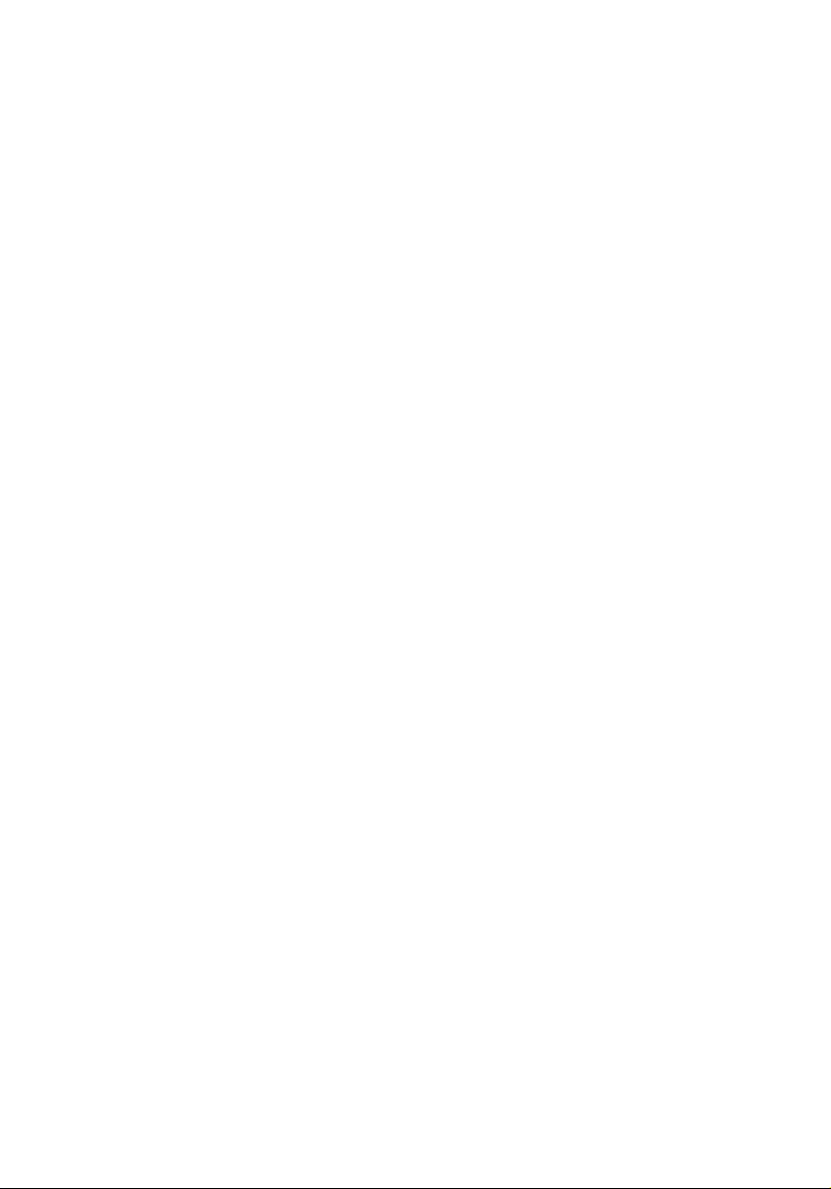
Projecteur Acer
Gamme P1101/P1101C/P1201/
P1201B/P1201i/P1201n/P1203P/
P1203PB/P1203Pi/P1206P/P1303PW
Guide Utilisateur
Page 2
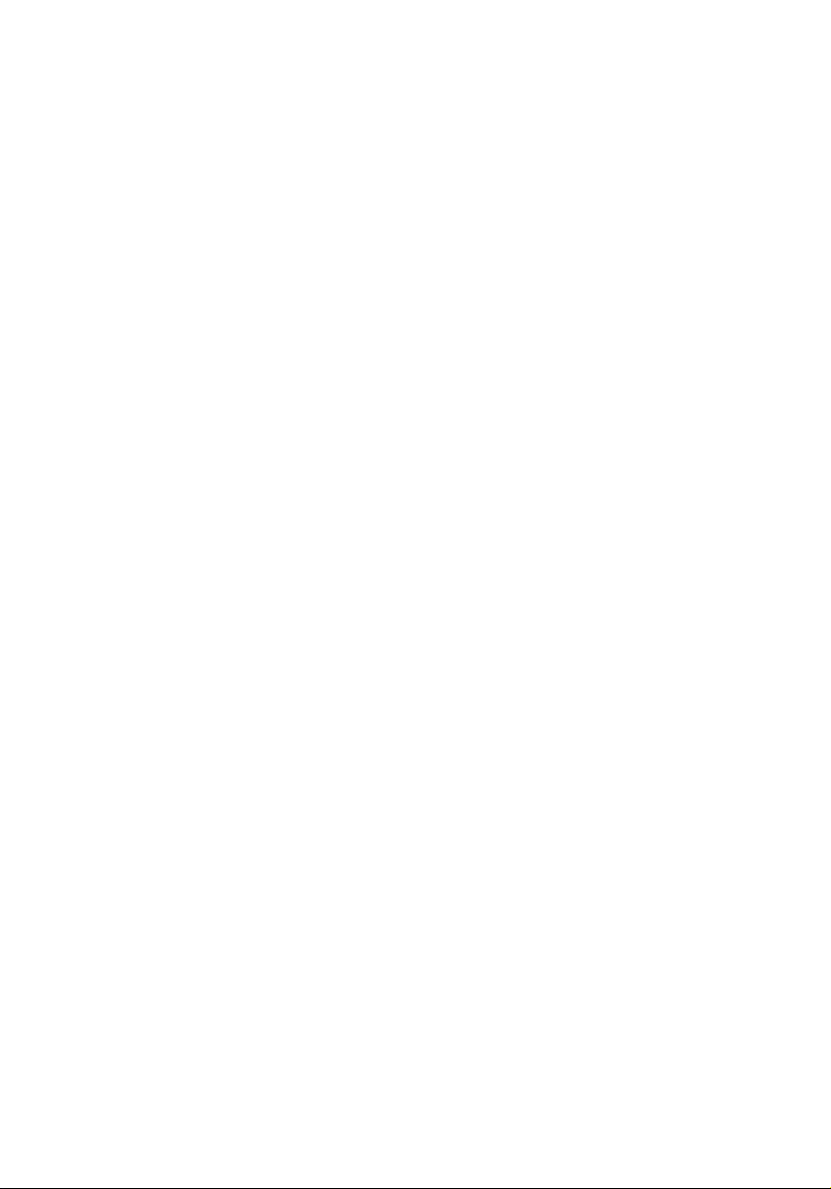
Droits d’auteur © 2011. Acer Incorporated.
Tous Droits Réservés.
Guide de l'utilisateur des projecteurs de la gamme P1101/P1101C/P1201/P1201B/P1201i/
P1201n/P1203P/P1203PB/P1203Pi/P1206P/P1303PW Acer
Diffusion initiale: 01/2011
Des modifications peuvent être apportées de temps à autre aux informations contenues dans
cette publication. Ces modifications seront ajoutées aux nouvelles éditions de ce manuel.
La présente société ne fournit aucune espèce de garantie expresse ou implicite, relative aux
informations contenues dans ce manuel et n'offre notamment aucune garantie d'aucune
sorte quant à la valeur marchande de ce produit ou son adéquation à une
utilisation particulière.
Enregistrez le numéro de série, la date d’achat, et le numéro du modèle dans l’espace prévu
cidessous. Le numéro de série et le numéro de modèle sont imprimés sur l’étiquette collée sur
le châssis. Toutes les correspondances concernant cette unité doivent inclure ces informations.
Toute reproduction, transmission, transcription ou mise en mémoire de ce manuel ou partie
sur un support quelconque, par quelque procédé que ce soit, notamment, électronique,
mécanique, photocopie, enregistrement, ou autre, sont interdites sans l'autorisation écrite
préalable d’Acer Incorporated.
Gamme de projecteurs P1101/P1101C/P1201/P1201B/P1201i/P1201n/P1203P/P1203PB/P1203Pi/
P1206P/P1303PW Acer
Modèle: ______________________________________
No. de série: ___________________________________
Date d’achat: __________________________________
Lieu d’achat: __________________________________
Acer et le logo Acer sont des marques commerciales déposées par Acer Incorporated. Les noms
de produits ou marques commerciales d'autres sociétés sont utilisés ici à des fins
d'identification uniquement et sont la propriété de leurs détenteurs respectifs.
«HDMI™, le logo HDMI et High-Definition Multimedia Interface sont des marques de
commerce ou des marques déposées de HDMI Licensing LLC.»
Page 3
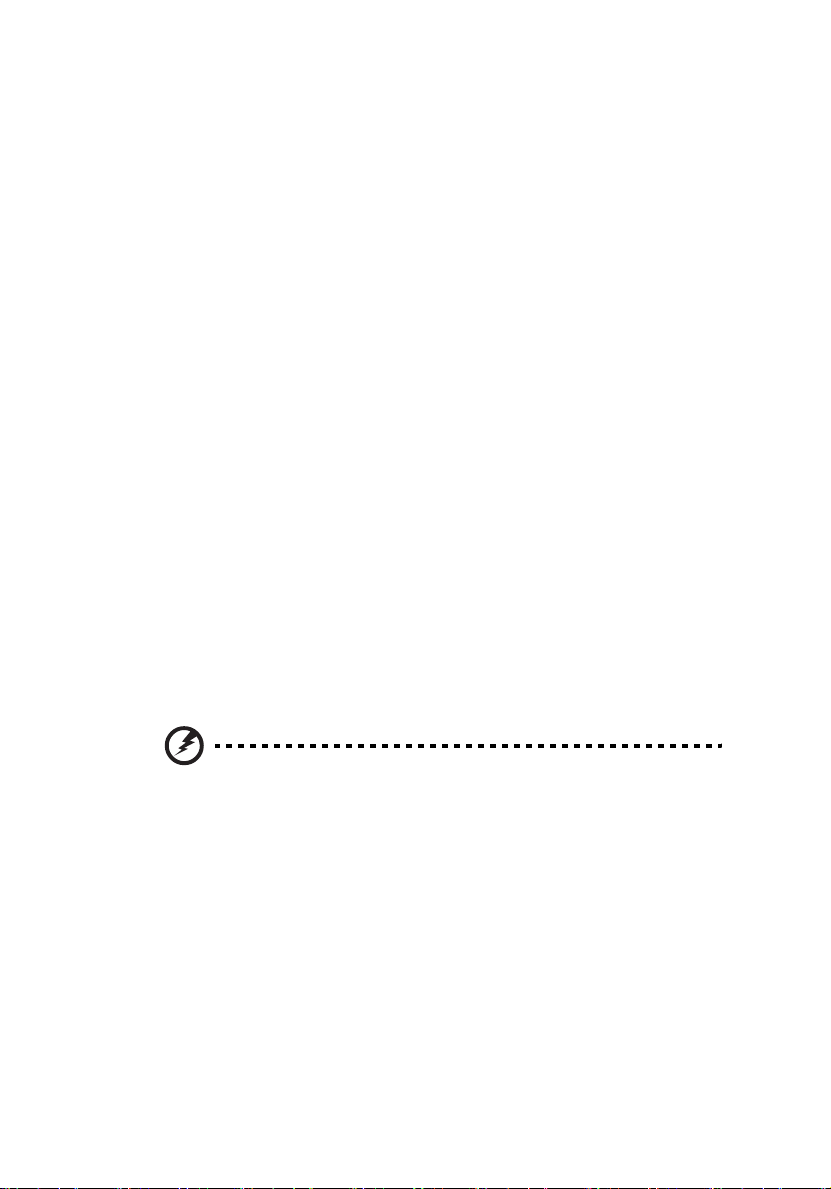
Informations concernant votre sécurité et votre confort
Lisez ces consignes attentivement. Conservez ce document pour des références
ultérieures. Respectez tous les avertissements et instructions indiqués sur le produit.
Eteindre le produit avant tout nettoyage
Débranchez ce produit de la prise murale avant tout nettoyage. Ne pas utiliser de
nettoyants liquides ou en aérosol. Utilisez un chiffon humide pour le nettoyage.
Mise en garde concernant la prise lors de la
déconnexion de l’appareil
Observez les consignes suivantes lorsque vous connectez et déconnectez
l’alimentation à une alimentation externe:
• Installez le bloc d’alimentation avant de connecter le cordon d’alimentation sur
la prise d’alimentation secteur.
• Débranchez le cordon d’alimentation avant de déconnecter le bloc
d’alimentation du projecteur.
• Si le système utilise plusieurs sources d’alimentation, coupez l’alimentation du
système en débranchant tous les cordons d’alimentation des sources
d’alimentation.
Mise en garde concernant l’accessibilité
Assurez-vous que la prise d’alimentation dans laquelle vous branchez le cordon
d’alimentation est facilement accessible et se situe au plus près possible de
l’équipement. Si vous devez couper complètement l’alimentation de l’équipement,
assurez-vous de débrancher le cordon d’alimentation de la prise murale.
iii
Avertissements!
• Ne pas utiliser ce produit près de l'eau.
• Ne pas placer ce produit sur un chariot, un support ou une table instable. Si le
produit tombe, il risque d’être endommagé sérieusement.
• Les fentes et les ouvertures sont conçues à des fins de ventilation; pour assurer
un fonctionnement fiable du produit et pour le protéger des surchauffes. Ces
ouvertures ne doivent pas être obstruées ou couvertes. Les ouvertures ne
doivent jamais être obstruées en plaçant le produit sur un lit, un divan, un tapis
ou d'autres surfaces similaires.
Ce produit ne doit jamais être placé à proximité ou sur un radiateur ou une bouche
de chauffage ou encastré dans une installation si une ventilation adaptée n'est pas
disponible.
• N’introduisez jamais d’objets de quelque sorte que ce soit dans ce produit à
travers les fentes du boîtier car ils pourraient toucher des endroits soumis à des
tensions dangereuses ou provoquer des courts-circuits qui pourraient causer un
Page 4
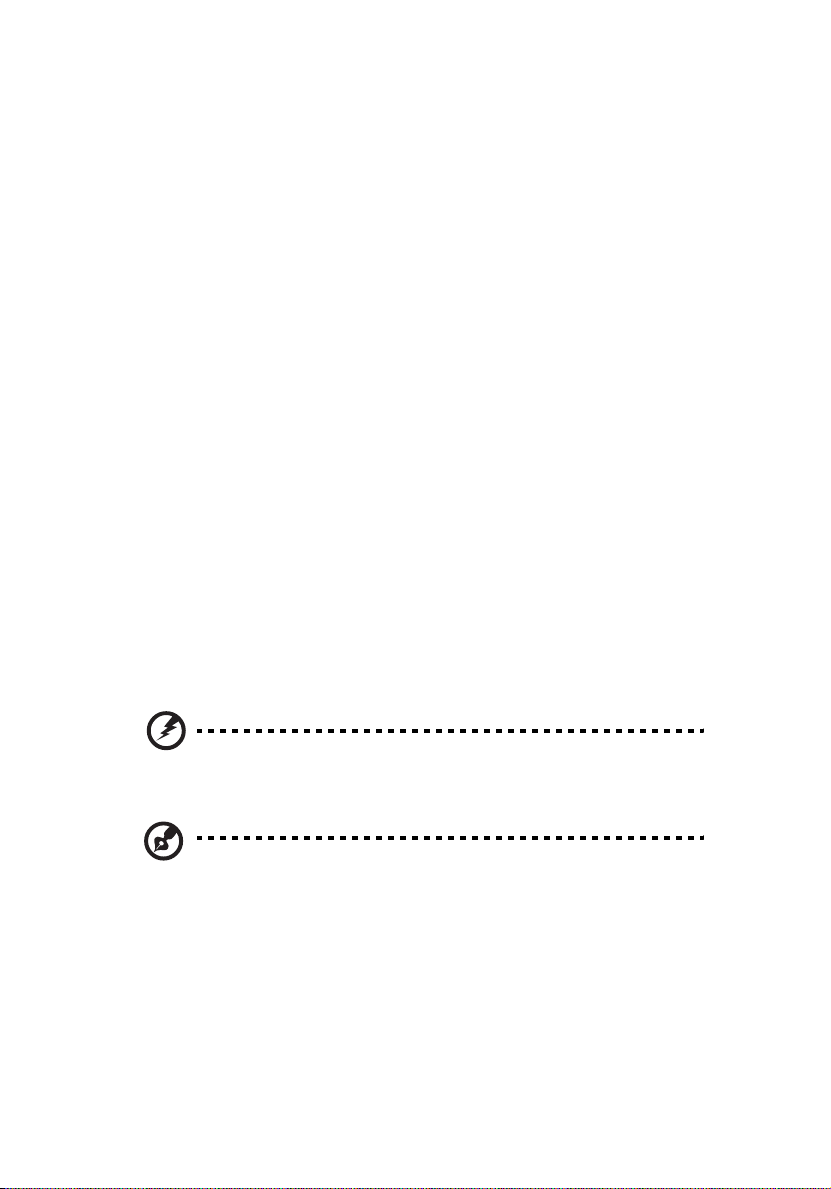
iv
incendie ou une électrocution. Ne jamais renverser de liquide d'aucune sorte sur
ou dans le produit.
• Pour éviter d’endommager les composants internes et prévenir une éventuelle
fuite de la batterie, ne pas placer le produit sur une surface vibrante.
• Ne jamais utiliser ce produit en faisant du sport, de l’exercice ou dans un
environnement vibrant, ce qui pourrait provoquer un éventuel court-circuit ou
endommager les périphériques à base de ventilateur, ou la lampe.
Utilisation de l’énergie électrique
• Ce produit doit être utilisé avec le type d'alimentation indiqué sur l'étiquette
apposée. Si vous n'êtes pas sûr du type d'alimentation disponible, consultez
votre revendeur ou votre compagnie d'électricité locale.
• Ne laissez rien reposer sur le cordon d'alimentation. Ne pas placer ce produit
dans un endroit où son cordon se trouve dans un passage fréquenté.
• Si vous utilisez une rallonge avec ce produit, assurez-vous que l'intensité
nominale totale des équipements branchés sur la rallonge ne dépasse pas
l'intensité nominale de la rallonge. Assurez-vous également que l'intensité
totale de tous les produits branchés sur la prise murale ne dépasse pas le calibre
du fusible.
• Ne pas surcharger une prise d’alimentation, une barrette de connexion
d’alimentation ou une prise de courant en connectant trop d’appareils. La
charge globale du système ne doit pas dépasser 80% de la valeur nominale du
circuit terminal. Si vous utilisez des barrettes de connexion d'alimentation, la
charge ne doit pas dépasser 80% de la valeur nominale d'entrée de la barrette
de connexion.
• L’adaptateur secteur de ce produit est équipé d’une fiche à trois dents avec mise
à la terre. Cette fiche ne s'insère que dans une prise murale équipée d'une mise
à la terre. Assurez-vous que la prise murale est correctement mise à la terre
avant d’insérer la fiche de l’adaptateur secteur. Ne pas insérer la fiche dans une
prise murale sans terre. Consultez votre électricien pour les détails.
Avertissement! La broche de mise à la terre est un système de sécurité.
Utiliser une prise murale qui n’est pas correctement mise à la terre risque de
provoquer une électrocution et/ou des blessures.
Note : La broche de mise à la terre fournit également une bonne capacité
de protection contre le bruit produit par des appareils électriques
environnants qui interfèrent avec les performances de ce produit.
• Utilisez uniquement le cordon d’alimentation fourni pour ce produit. Si vous
devez changer le cordon d’alimentation, assurez-vous que le nouveau cordon
d’alimentation est conforme aux exigences ci-dessous: type amovible, répertorié
UL/certifié CSA, approuvé VDE ou équivalent, longueur de 4,6 mètres (15 pieds)
au maximum.
Page 5
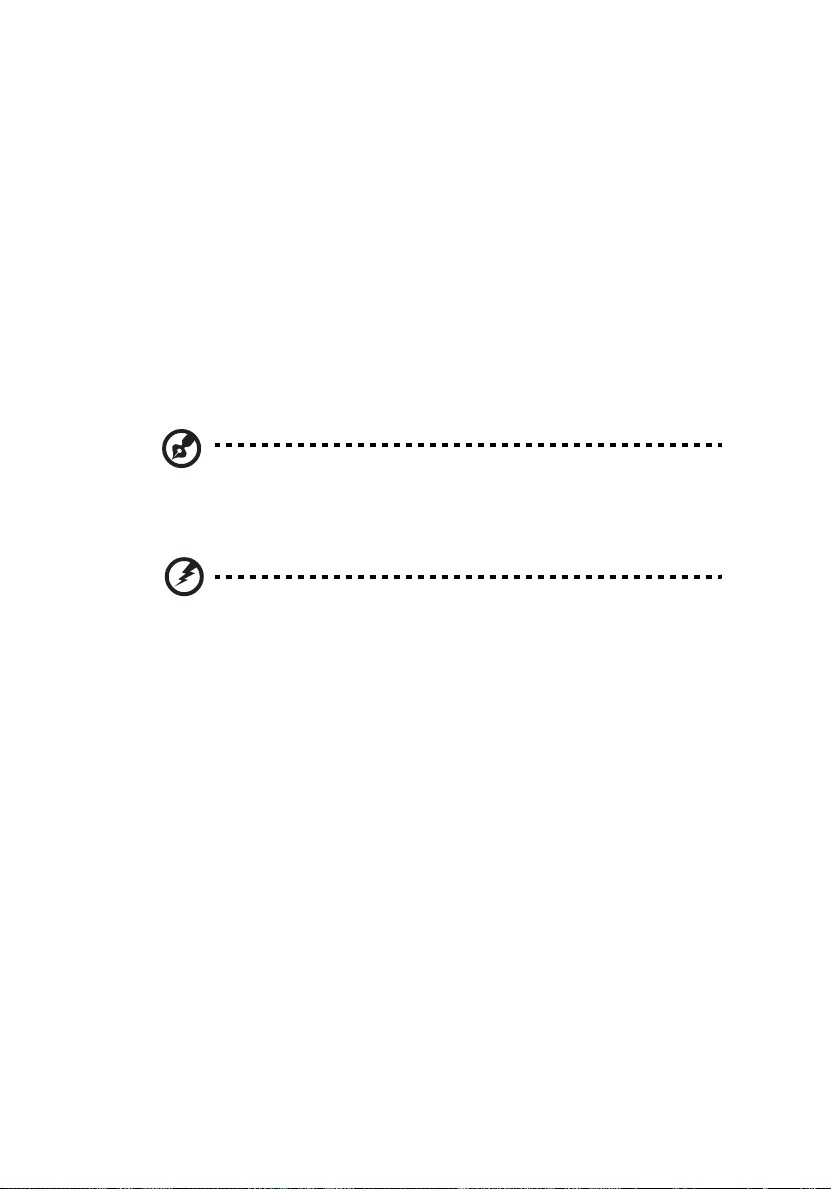
Dépannage du produit
Ne pas tenter de réparer ce produit par vous-même. Ouvrir ou retirer les couvercles
peut vous exposer à de dangereuses tensions ou d'autres dangers. Pour tout
dépannage, veuillez vous adresser à un technicien qualifié.
Débranchez ce produit de la prise murale et contactez un personnel de dépannage
qualifié dans les conditions suivantes:
• Lorsque le cordon d'alimentation est endommagé, coupé ou effiloché.
• Si un liquide a été renversé dans le produit.
• Si le produit a été exposé à la pluie ou à l'eau.
• Si le produit est tombé ou si le boîtier a été endommagé.
• Si le produit laisse apparaître une modification notable de ses performances,
cela indique une nécessité de dépannage.
• Si le produit ne fonctionne pas correctement après avoir suivi les instructions
d'utilisation.
Note : Réglez seulement les contrôles qui sont couverts par les instructions
de fonctionnement car un mauvais réglage des autres commandes peut
causer des dommages et requérir un travail important de la part du
technicien qualifié afin de remettre en état normal le produit.
Avertissement! Pour des raisons de sécurité, ne pas utiliser de pièces non
conformes lorsque vous ajoutez ou changez des composants. Consultez
votre revendeur pour connaître les options d’achat.
v
Votre équipement ainsi que ses accessoires peuvent contenir de petites pièces.
Gardez-les hors de portée des jeunes enfants.
Consignes de sécurité complémentaires
• Ne pas regarder dans l'objectif du projecteur lorsque la lampe est allumée. La
clarté de la lumière risque de vous abîmer les yeux.
• Allumez d'abord le projecteur et ensuite les sources de signaux.
• Ne pas placer le produit dans des environnements suivants:
• Un espace mal aéré ou espace clos. Un espace libre de 50cm au minimum entre
les murs et le projecteur avec une circulation de l’air libre est requis.
• Des endroits où la température risque de devenir trop importante, par exemple
à l’intérieur d’un véhicule avec toutes les vitres fermées.
• Des endroits où une forte humidité, la poussière ou la fumée de cigarette
peuvent détériorer les composants optiques en réduisant leur durée de vie et en
noircissant l’image.
• Des endroits à proximité d’une alarme-incendie.
• Des endroits avec une température ambiante supérieure à 40 ºC/104 ºF.
• Des endroits dont les altitudes sont supérieures à 10000 pieds.
• Débranchez immédiatement l’appareil si vous constatez un dysfonctionnement
avec votre projecteur. Arrêtez d’utiliser l’appareil si une fumée, un bruit ou un
Page 6
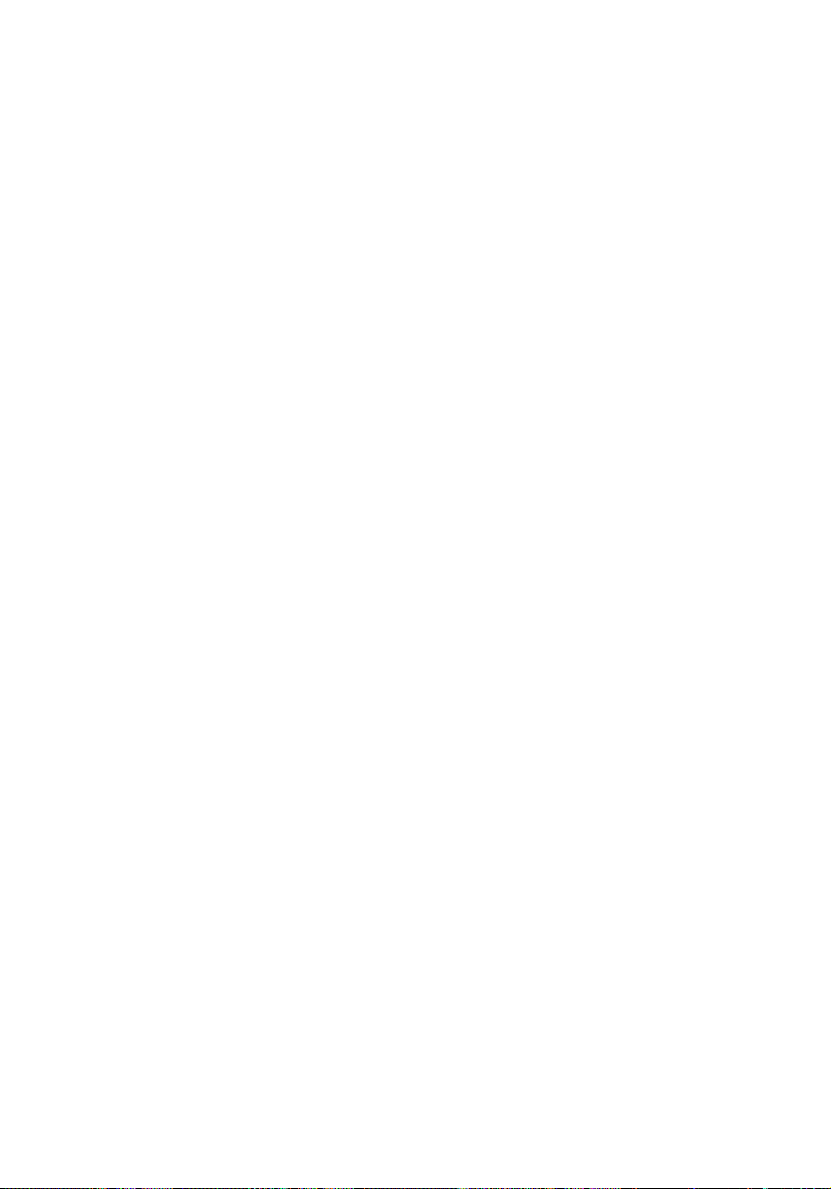
vi
odeur anormal provient de votre projecteur. Cela risque de provoquer un
incendie ou une électrocution. Dans de tels cas, débranchez immédiatement
votre appareil et contactez votre revendeur.
• Ne pas continuer à utiliser le produit en cas de panne ou chute. Dans de tels cas,
contactez votre revendeur pour une inspection.
• Ne pas exposer l’objectif du projecteur à la lumière du soleil. Cela risque de
provoquer un incendie.
• Lorsque vous éteignez le projecteur, assurez-vous que le projecteur termine son
cycle de refroidissement avant de couper l'alimentation.
• Ne pas fréquemment couper l’alimentation principale brusquement et ne pas
débrancher le projecteur lors du fonctionnement. Le moyen le plus sûr est de
patienter jusqu’à ce que le ventilateur s’arrête avant de couper l’alimentation
principale.
• Ne pas toucher la grille de sortie d’air et le panneau inférieur qui peuvent être
brûlants.
• Nettoyer régulièrement le filtre d’air le cas échéant. La température interne
peut augmenter et provoquer des dommages si le filtre/les fentes d’aération
sont obstruées par la poussière ou la saleté.
• Ne pas regarder directement dans la grille de sortie d’air lorsque le projecteur
est en fonctionnement. Cela risque de vous blesser les yeux.
• Ouvrez toujours l’obturateur ou retirez le couvre-objectif lorsque le projecteur
est en fonctionnement.
• N’obstruer l’objectif du projecteur avec aucun objet lorsque le projecteur est en
cours de fonctionnement ; dans le cas contraire, cela risque de provoquer une
surchauffe et une déformation de l’objectif ou même un incendie. Pour
éteindre temporairement la lampe, appuyez sur HIDE de la télécommande.
• La lampe devient extrêmement chaude pendant le fonctionnement. Laissez le
projecteur refroidir pendant environ 45 minutes avant de retirer l’assemblage
de la lampe pour un remplacement.
• Ne pas utiliser la lampe au-delà de sa durée de vie estimée. Dans de rares cas,
cela risque de briser la lampe.
• Ne jamais changer l’assemblage de la lampe ou d’autres composants
électroniques sans débrancher préalablement le projecteur.
• Le produit détectera automatiquement la durée de vie de la lampe. Veuillez
vous assurer de changer la lampe lorsque le projecteur affiche le message
d'avertissement.
• Lorsque vous changez la lampe, veuillez laisser refroidir l'unité et suivez les
consignes de remplacement.
• Réinitialisez la fonction "Réinit de lampe" dans le menu "Gestion" de l’OSD
après avoir changé le module de la lampe.
• Ne pas tenter de démonter ce projecteur. La présence de hautes tensions
dangereuse à l’intérieur de l’appareil risque de provoquer des blessures. La
seule pièce récupérable par l’utilisateur est la lampe équipée de son propre
couvercle amovible. Adressez-vous uniquement à un technicien professionnel de
dépannage qualifié pour tout dépannage.
• Ne pas installer le projecteur verticalement. Le projecteur peut tomber, ce qui
provoquera des blessures ou des dommages.
• Ce produit est capable d’afficher des images inversées pour une installation avec
Page 7

fixation au plafond. Utilisez uniquement le kit de montage au plafond Acer et
assurez-vous qu’il est solidement installé.
Mise en garde concernant l’Ecoute
Pour protéger votre ouïe, respectez les consignes ci-dessous.
• Augmentez le son progressivement jusqu’à ce que vous puissiez l’entendre
nettement et confortablement.
• Ne pas augmenter le niveau du volume une fois que vos oreilles se sont
adaptées au volume courant.
• Ne pas écouter une musique à un niveau de volume important pendant une
longue durée.
• Ne pas augmenter le volume pour masquer le bruit environnant.
• Diminuez le volume si vous ne pouvez pas entendre la personne près de vous.
Consignes de mise au rebut
Ne pas jeter cet appareil électronique dans les déchets pour vous en débarrassez.
Pour minimiser la pollution et assurer la meilleure protection de l'environnement,
veuillez recycler. Pour plus d'informations sur les réglementations relatives à la mise
au rebut des équipements électriques et électroniques, visitez le site
http://www.acer-group.com/public/Sustainability/sustainability01.htm
vii
Avertissement concernant le Mercure
Pour les projecteurs ou les produits électroniques contenant un moniteur ou un écran
LCD/CRT :
Les lampes contenues dans le produit peuvent contenir du mercure et doivent être
recyclées ou jetées en respectant les lois fédérales, locales ou de l'Etat. Pour plus
d'informations, veuillez contacter l'Alliance des Industries Electroniques à l'adresse
suivante www.eiae.org. Pour les informations relatives à la mise au rebut spécifique
des lampes, visitez www.lamprecycle.org
Page 8
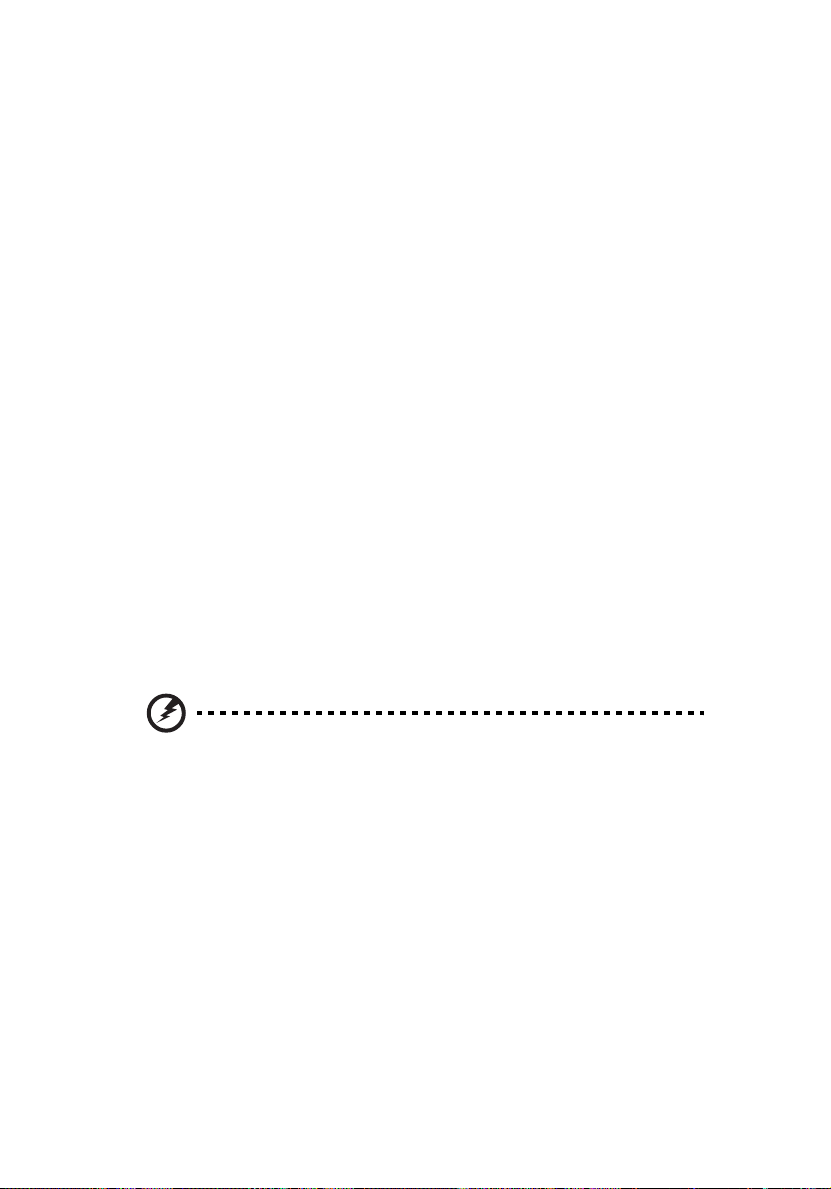
viii
Commencer par le début
Avis d'Utilisation
A faire:
• Eteindre le produit avant tout nettoyage.
• Utiliser un chiffon humidifié avec un détergent doux pour nettoyer le
boîtier du projecteur.
• Débrancher la fiche d'alimentation de la prise de courant si le produit ne
doit pas être utilisé pendant une longue période.
A ne pas faire:
• Obstruer les fentes et les ouvertures sur l'unité qui servent à la ventilation.
• Utiliser des nettoyants, des cires ou des solvants abrasifs pour nettoyer
l'unité.
• Utiliser dans les conditions suivantes :
• Dans des environnements extrêmement chauds, froids ou humides.
• Dans des zones susceptibles de comporter un excès de poussière et de saleté.
• A proximité de tout appareil générant un champ magnétique puissant.
• Sous la lumière directe du soleil.
Mise en Garde
Observez tous les avertissements, les mises en garde et les consignes de
maintenance recommandés dans ce guide d'utilisateur pour optimiser la durée
de vie de votre appareil.
Avertissement:
• Ne pas regarder dans l'objectif du projecteur lorsque la lampe est allumée. La clarté
de la lumière risque de vous abîmer les yeux.
• Pour réduire les risques d'incendie ou d'électrocution, ne pas exposer le projecteur à
la pluie ou à l'humidité.
• Veuillez ne pas ouvrir et ne pas démonter le produit car cela pourrait provoquer une
électrocution.
• Lorsque vous changez la lampe, veuillez laisser refroidir l'unité et suivez les consignes
de remplacement.
• Ce produit détectera automatiquement la durée de vie de la lampe. Veuillez vous
assurer de changer la lampe lorsqu'il affiche des messages d'avertissement.
• Réinitialisez la fonction "Réinit de lampe" dans le menu "Gestion" de l’OSD après
avoir changé le module de la lampe.
• Lorsque vous éteignez le projecteur, veuillez vous assurer que le projecteur termine
son cycle de refroidissement avant de couper l'alimentation.
• Allumez d'abord le projecteur et ensuite les sources de signaux.
• Ne pas utiliser le protège-objectif lorsque le projecteur est en cours de
fonctionnement.
• Quand la lampe atteint la fin de sa durée de vie, elle grillera, éventuellement avec un
fort bruit de claquage. Si cela arrive, le projecteur ne se rallumera pas tant que le
module de lampe n’aura pas été remplacé. Pour remplacer la lampe, suivez les
procédures qui figurent dans la section "Remplacement de la lampe".
Page 9
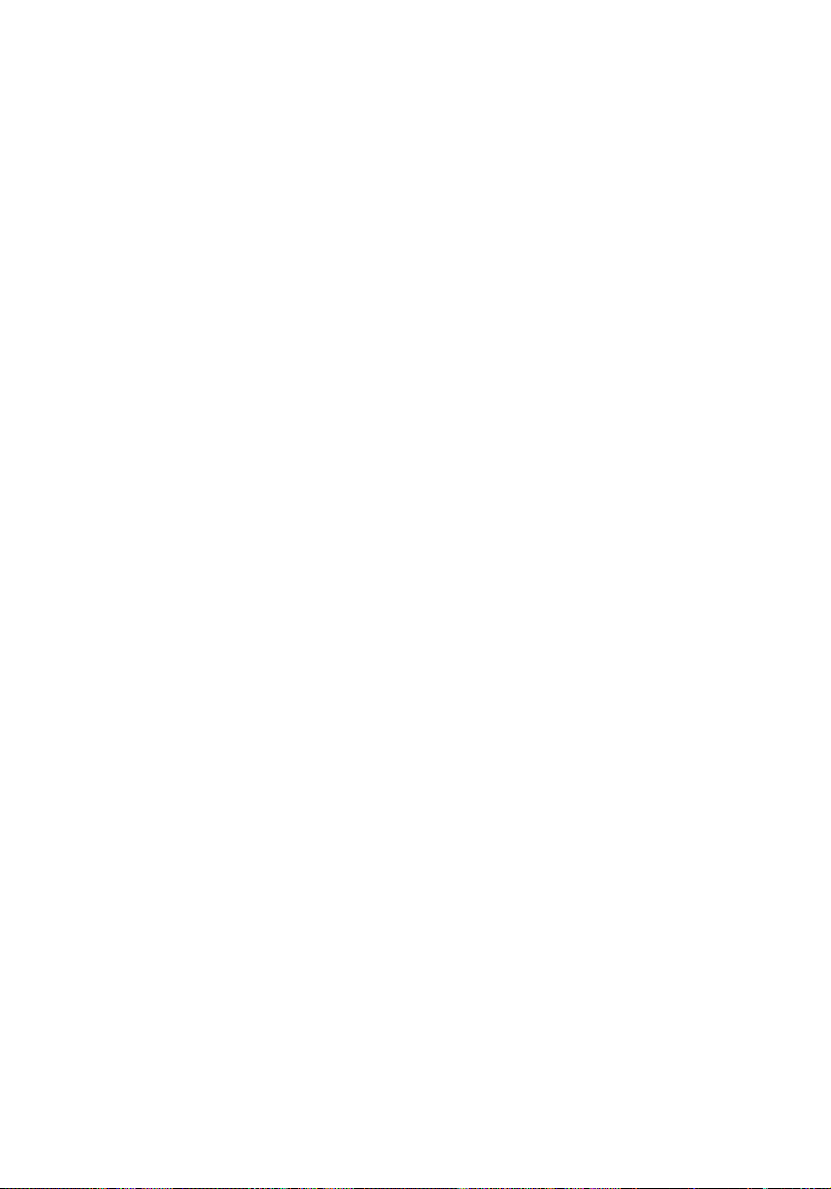
Informations concernant votre sécurité et votre confortiii
Commencer par le début viii
Avis d'Utilisation viii
Mise en Garde viii
Introduction 1
Caractéristiques du produit 1
Contenu de la boîte 2
Vue d’ensemble du Projecteur 3
Vue externe du projecteur 3
Panneau de commandes 6
Disposition de la télécommande (P1101/
P1201/P1203P/P1206P/P1303PW) 7
Disposition de la télécommande (P1101C/
P1201B/P1203PB/P1203Pi/P1201i/P1201n) 9
Guide de mise en route 11
Branchement du projecteur (P1101/P1201/P1203P/
P1206P/P1303PW) 11
Branchement du projecteur les gammes (P1101C/
P1201B/P1203PB/P1203Pi/P1201i/P1201n) 12
Mise sous/hors tension du projecteur 14
Mise sous tension du projecteur 14
Mise hors tension du projecteur 15
Réglage de l'image projetée 16
Réglage de la hauteur de l'image projetée 16
Comment optimiser la taille de l’image
et la distance 17
Comment obtenir une taille d’image préférée
en réglant la distance et le zoom 21
Commandes Utilisateur 25
Menu d’installation 25
Acer Empowering Technology 26
Menus OSD (Affichage à l’écran) 28
Couleur 29
Image 30
Gestion 33
Table des Matières
Page 10
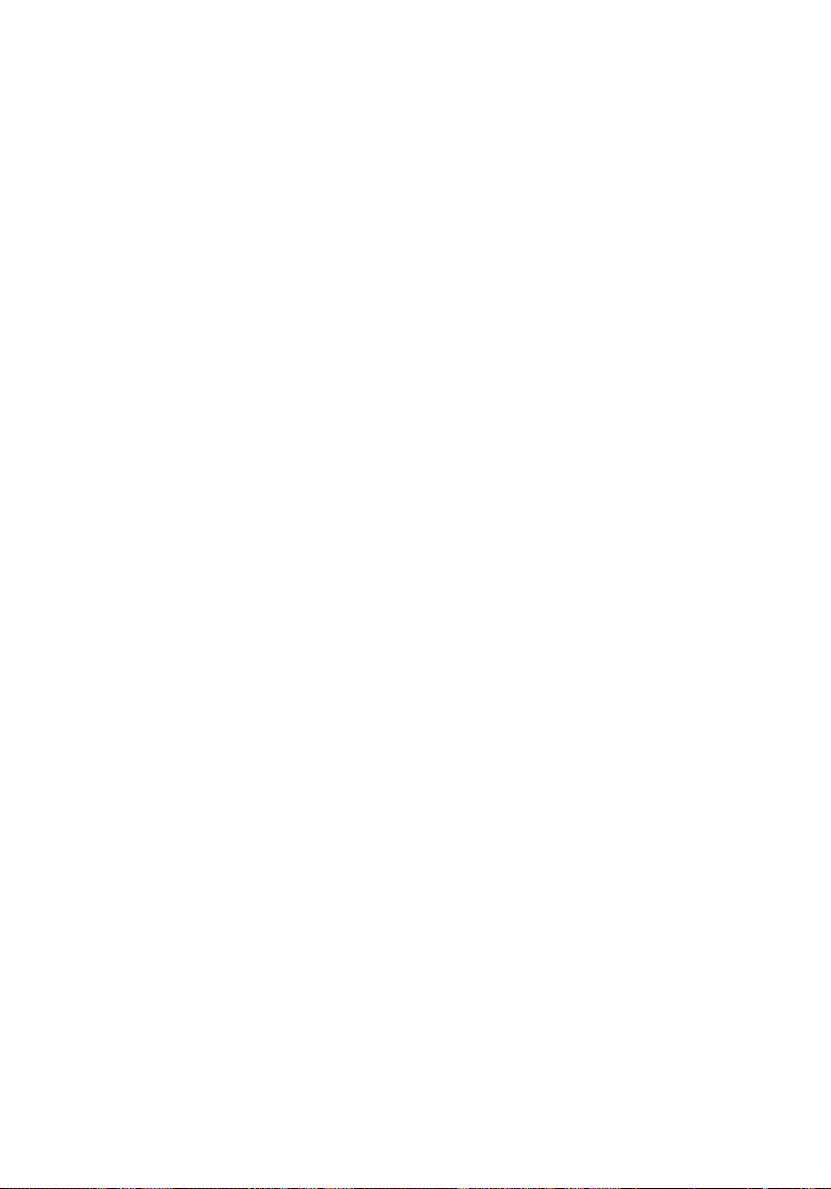
Réglages 34
Audio 37
Minuteur 38
Langue 38
Gestion de la page Web Acer LAN 39
Comment se connecter 39
Page d'accueil 40
Panneau de configuration 40
Paramètres du réseau 41
Paramètres des alertes 41
Déconnexion 42
Annexes 43
Guide de dépannage 43
Tableau de définition des voyants DELs &
des alarmes 48
Remplacement et nettoyage des filtres anti-poussière 49
Remplacement de la lampe 50
Installation au plafond 51
Spécifications 54
Modes de compatibilité 56
Avis concernant les Réglementations et la Sécurité60
Page 11
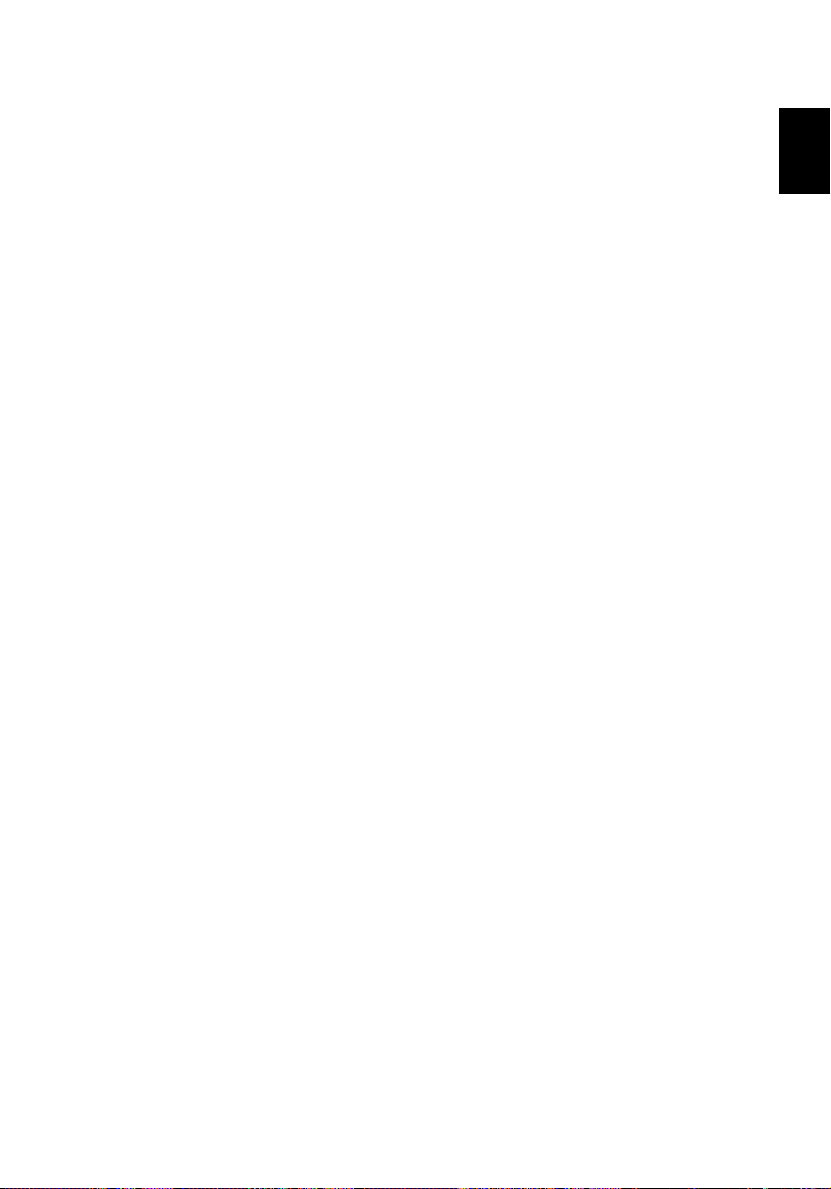
1
Introduction
Caractéristiques du produit
Ce produit est un projecteur DLP® à simple puce. Les caractéristiques sont
remarquables, avec notamment:
• Technologie DLP
• P1101/P1101C: Résolution SVGA 800 x 600 Native
Gamme P1201/P1201B/P1203PB/P1203Pi/P1201n/P1201i/P1203P/P1206P:
Résolution XGA 1024 x 768 Native
P1303PW: Résolution WXGA 1280 x 800 Native
Compatible avec les rapports d’aspect 4:3 / 16:9 (P1101/P1101C/P1201/
P1201B/P1203PB/P1203Pi/P1201n/P1201i/P1203P/P1206P)
Compatible avec les rapports d’aspect Plein écran/4:3 / 16:9/L.Box
(P1303PW)
• La technologie ColorBoost de Acer permet d’obtenir des couleurs réelles et
naturelles, pour des images expressives et vivantes.
• Haute luminosité et facteur de contraste
• Modes d’affichage polyvalents (Lumineux, Présentation, Standard, Vidéo,
Éducation, Utilis) pour des performances optimales quelque soit la
situation.
• Compatible avec NTSC / PAL / SECAM et HDTV (720p, 1080i, 1080p)
• Chargement vertical de la lampe pour faciliter son remplacement.
• Le mode de faible consommation et d’économie de courant (ECO)
prolonge la durée de vie de la lampe
• La technologie Acer EcoProjeciton fournit une approche de gestion
intelligente de l’énergie et une amélioration de l’efficacité physique.
• La touche Empowering permet d’afficher les utilitaires technologiques
Empowering Acer (Acer eView, eTimer, ePower, eOpening Management)
et d'en modifier facilement les paramètres.
• Gamme P1101/P1201/P1201B/P1203PB/P1203Pi/P1201i/P1203P/P1206P/
P1303PW:
Équipé d’une connexion HDMI™ compatible HDCP
• Correction trapèze numérique avancée optimisant les présentations
• Menus d’affichage à l’écran (OSD) dans différentes langues
• Télécommande multifonctions
• Objectif de projection avec mise au point manuelle disposant d’une
capacité de zoom jusqu’à 1,1x
• Zoom numérique 2x et fonction panoramique
• Compatible avec les systèmes d’exploitation Microsoft
XP, Vista
®
®
, Windows 7, Macintosh
®
®
Windows® 2000,
Français
Page 12
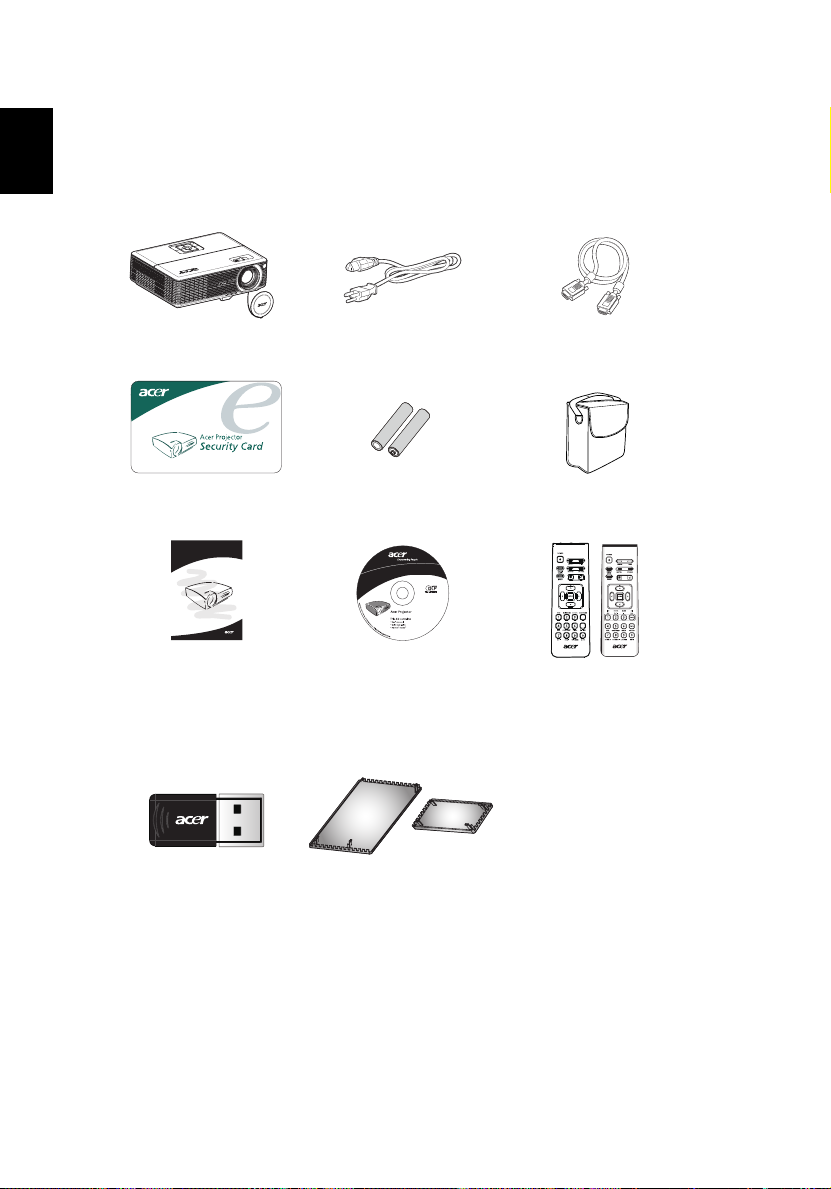
Français
2
Contenu de la boîte
Ce projecteur est livré avec tous les éléments illustrés ci-dessous. Vérifiez-les
pour vous assurer que votre unité est complète. Contactez votre revendeur
immédiatement si l’un des éléments est manquant.
Projecteur avec protège-
objectif
Cordon d’alimentation Câble VGA
Carte de sécurité 2 x Piles Mallette de transport
(#A) (#B)
Acer Projector
Quick Start Guide
2 x Guide de démarrage
rapide (Guide de démarrage
rapide sans fil pour les
gammes P1101C/P1201B/
P1203PB/P1203Pi/P1201i)
Adaptateur USB WiFi x1
(pour P1201i, optionnel)
2 x Guide d'utilisation (CD
sans fil pour les gammes
P1101C/P1201B/P1203PB/
P1203Pi/P1201i)
Filtres à poussière
(En option)
Télécommande
(#A pour les gammes P1101/
P1201/P1203P/P1206P/
P1303PW)
(#B pour les gammes
P1101C/P1201B/P1203PB/
P1203Pi/P1201n/P1201i)
3J8S
3J'Q
Page 13

3
Vue d’ensemble du Projecteur
Vue externe du projecteur
Côté Avant / Supérieur
1
6
7
2
3
4
5
# Description # Description
1 Panneau de contrôle 6 Levier de zoom
2 Ventilation (prise d’air) 7 Récepteur de télécommande
3 Ventilation (sortie d’air) 8 Bague de mise au point
4 Bouton élévateur 9 Lentille de zoom
5 Pied élévateur 10 Couvercle de l’objectif
Côté arrière (Gammes P1101/P1201/P1203P/P1206P/P1303PW)
P1101/P1201/
P1203P/P1206P/
P1303PW
3
24578
6
8
9
10
9 11*
Français
P1203P/P1206P/
P1303PW
P1101/P1201
110
12* 13*
Page 14
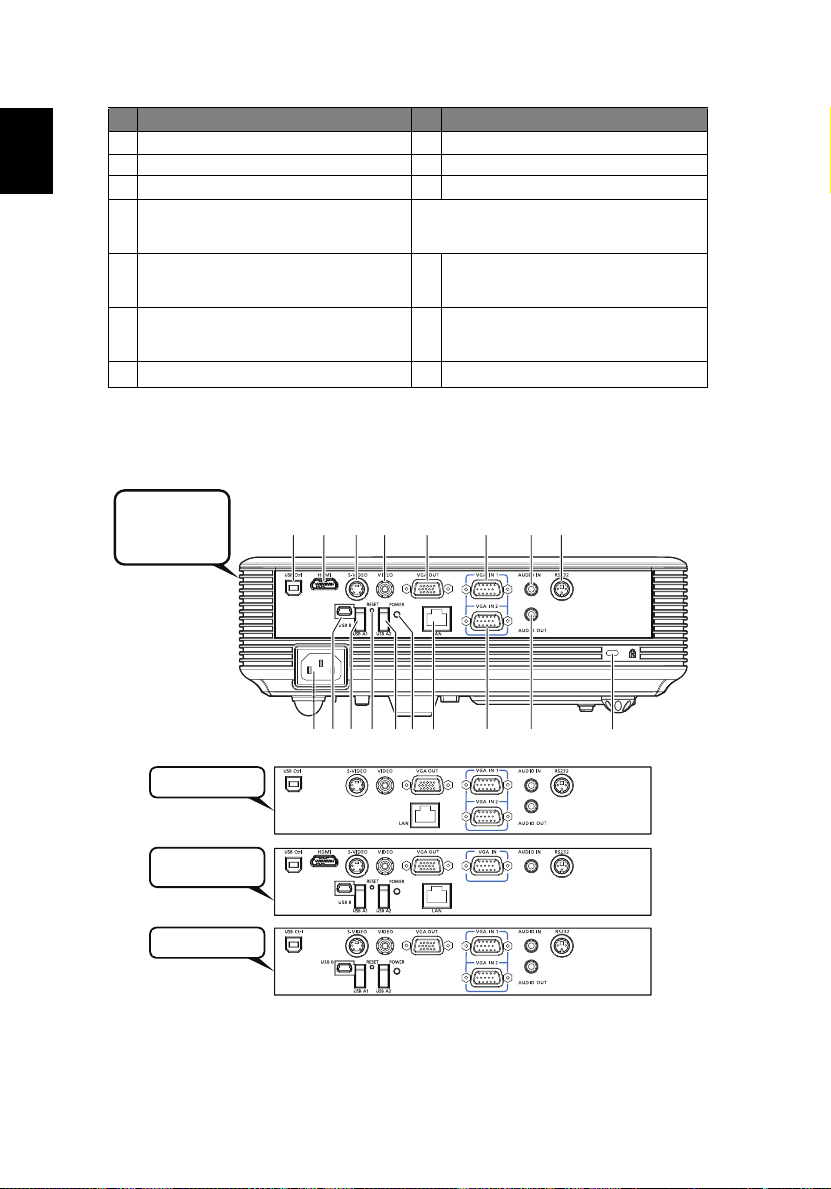
Français
4
# Description # Description
1 Prise d'alimentation 8 Connecteur d'entrée audio
2 Connecteur USB 9 Connecteur RS232
3 Connecteur HDMI 10
4 Connecteur de sortie du moniteur en
boucle (Sortie VGA)
5 Signal analogique de PC /HDTV/
connecteur d’entrée vidéo composant
(VGA IN/VGA IN 1)
6 Connecteur d’entrée vidéo composite
7 Connecteur d’entrée S-Vidéo
Port de verrouillage Kensington
Les éléments ci-dessous concernent
uniquement la gamme P1203P/P1206P/
P1303PW:
*
Connecteur de sortie 12V CC
11
*
Signal analogique de PC /HDTV/
12
connecteur d’entrée vidéo de
composant vidéo (VGA IN 2)
*
Connecteur de sortie vidéo
13
TM
Côté arrière (Gammes P1101C/P1201B/P1203PB/P1203Pi/P1201n/
P1201i)
P1101C/P1201n/
P1201B/P1201i/
P1203PB/P1203Pi
P1201n
P1201i/P1201B/
P1203PB/P1203Pi
P1101C
15 3 4 5 6 7 81
16 1021813 11 9
12 1714
Page 15
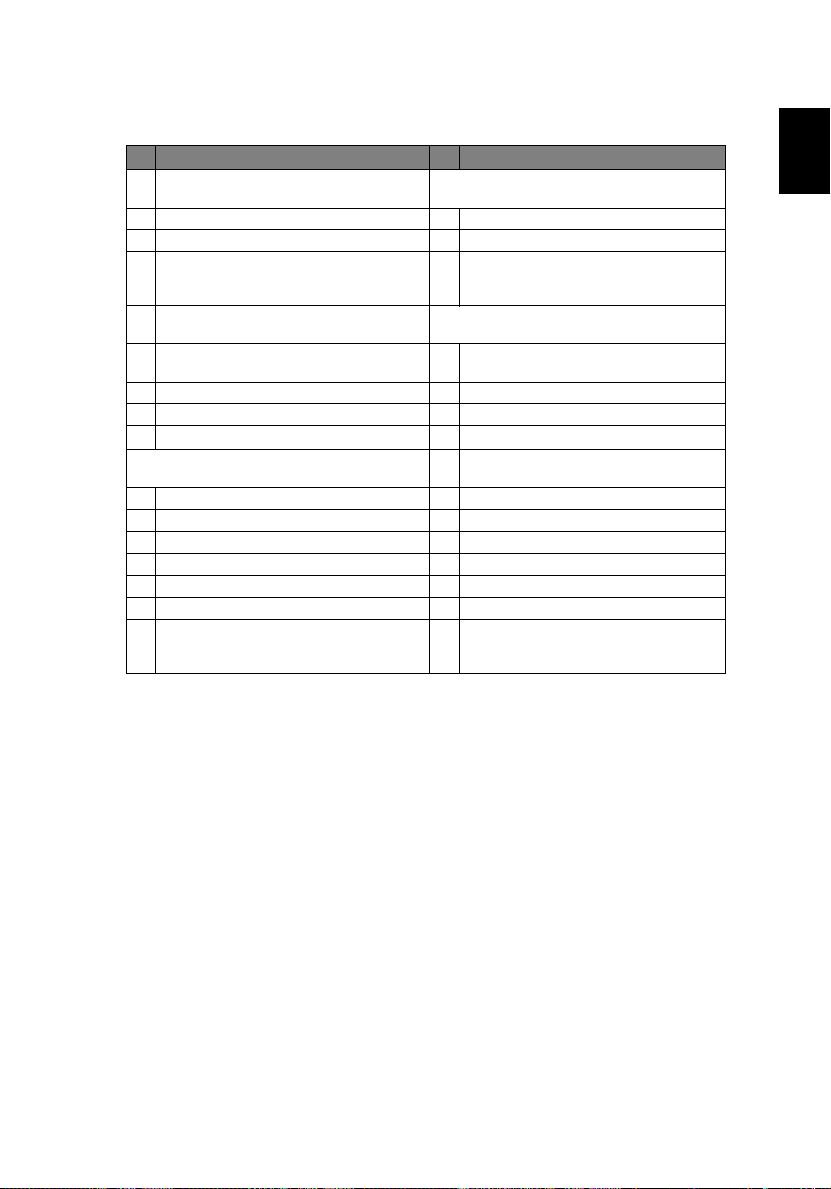
# Description # Description
1 Connecteur USB Les éléments ci-dessous ne concernent que
2 Prise d'alimentation 10 LAN (Port RJ45 pour 10/100M Ethernet)
3 Connecteur d’entrée S-Vidéo 11 Connecteur de sortie vidéo
4 Connecteur d’entrée vidéo composite 18 Signal analogique de PC /HDTV/
5 Connecteur de sortie du moniteur en
boucle (Sortie VGA)
6 Composant de signal analogique PC /
HDTV/connecteur d’entrée vidéo
7 Connecteur d'entrée audio 12 Connecteur USB (type mini B)
8 Connecteur RS232 13 Bouton de réinitialisation
9
Port de verrouillage Kensington
Les éléments ci-dessous ne concernent que le
P1101C:
11 Connecteur de sortie vidéo 16 1er connecteur USB (Type A)
12 Connecteur USB (type mini B) 17 2ème connecteur USB (Type B)
13 Bouton de réinitialisation
14 Del de courant pour le sans-fil
16 1er connecteur USB (Type A)
17 2ème connecteur USB (Type B)
18 Signal analogique de PC /HDTV/
connecteur d’entrée vidéo de composant
vidéo (VGA IN 2)
TM
le P1201n:
connecteur d’entrée vidéo de
composant vidéo (VGA IN 2)
Les éléments ci-dessous ne concernent que
les P1201B/P1201i/P1203PB/P1203Pi:
10 LAN (Port RJ45 pour 10/100M Ethernet)
14 Del de courant pour le sans-fil
15 Connecteur HDMI
5
Français
Page 16
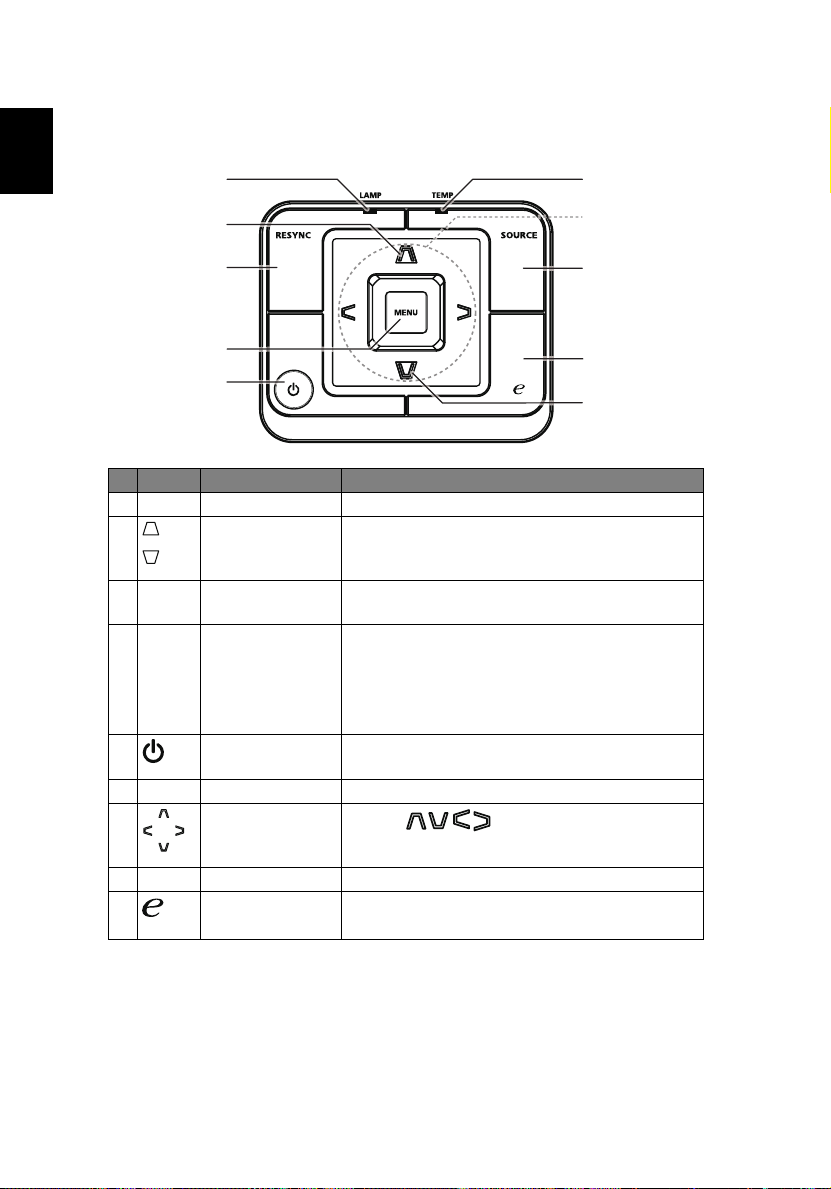
6
Panneau de commandes
Français
1
2
3
4
6
7
8
9
5
2
# Icône Fonction Description
1 LAMPE DEL témoin de la lampe
2 Trapèze Règle l’image pour compenser la distorsion
d'image provoquée par l'inclinaison du
projecteur (± 40 degrés).
3 RESYNC Synchronise automatiquement le projecteur sur
4MENU • Appuyez sur «MENU» pour ouvrir le menu
5 ALIMENTATION Référez-vous à la description de la section
6 TEMP DEL témoin de la température
7 Quatre boutons
de sélection
directionnelles
8 SOURCE Change la source active.
9Touche
Empowering
la source d'entrée.
d’affichage à l’écran (OSD), retourner à
l’étape précédente du menu OSD ou
fermer le menu OSD.
• Confirmez votre sélection d’un élément.
«Mise sous/hors tension du Projecteur».
Utilisez pour choisir les éléments
ou effectuer les réglages pour votre sélection.
Fonctions exclusives d’Acer: eOpening, eView,
eTimer, ePower Management.
Page 17
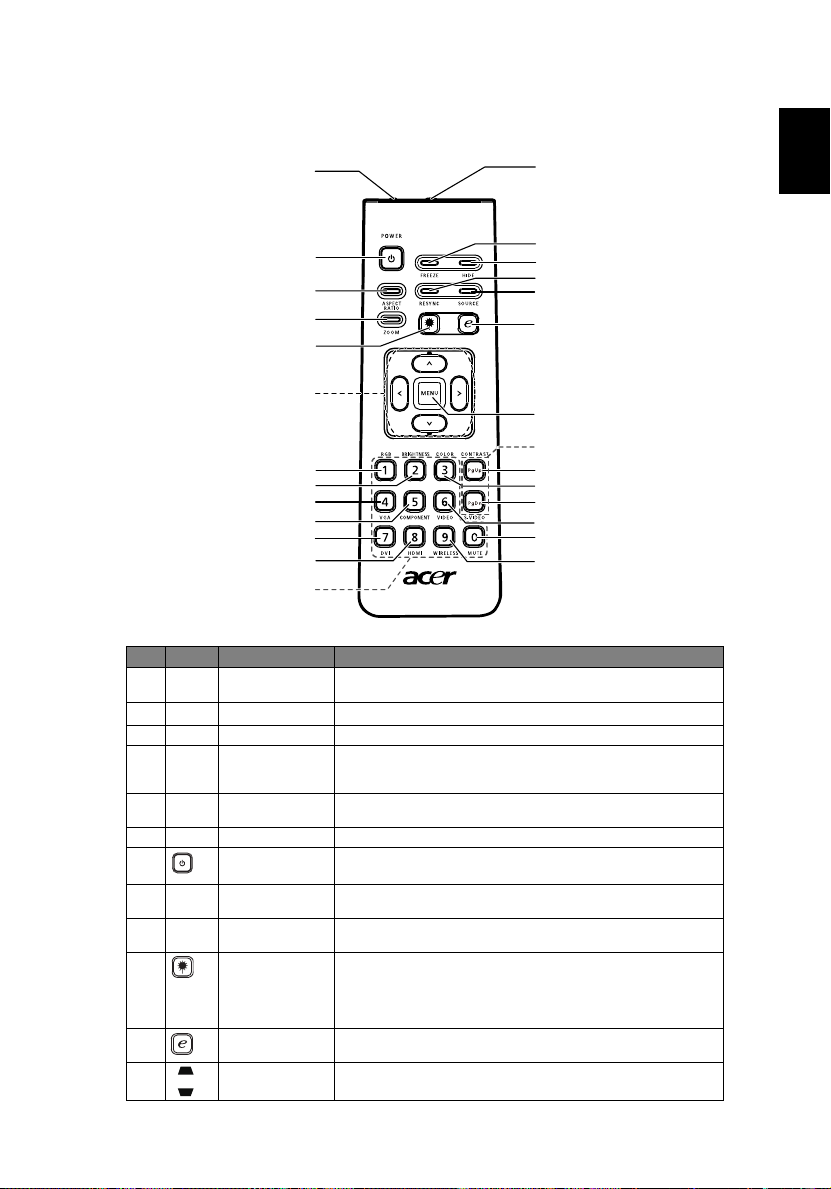
7
Disposition de la télécommande (P1101/P1201/
P1203P/P1206P/P1303PW)
2
7
8
9
10
12
15
16
19
20
23
24
27
# Icône Fonction Description
1 Emetteur
(#)
2
3 FREEZE Fait une pause sur l’image affichée sur l’écran.
4 HIDE Arrête momentanément la vidéo. Appuyez sur « HIDE »
5 RESYNC Synchronise automatiquement le projecteur sur la source
6 SOURCE Change la source active.
7 POWER Référez-vous à la section « Mise sous/hors tension du
8 ASPECT RATIO Pour choisir le rapport d'aspect souhaité (Auto/4:3/16:9).
9 ZOOM Permet de faire un zoom avant ou arrière sur l’image du
(#)
10
11 Touche
12 TRAPEZE Règle l’image pour compenser la distorsion d'image
infrarouge
Pointeur Laser Dirigez la télécommande vers l’écran de visualisation.
Bouton Laser Orientez la télécommande vers l'écran de vision, appuyez
Empowering
Envoie des signaux au projecteur.
pour cacher l'image, appuyez de nouveau pour restaurer
l'affichage de l'image.
d'entrée.
Projecteur ».
Auto/Plein/4:3 /16:9/L.Box (P1303W)
projecteur.
sur ce bouton et maintenez-le appuyé pour activer le
pointeur laser.
Cette fonction n'est pas disponible pour le marché
Japonais.
Fonctions Acer exclusives: eOpening, eView, eTimer,
ePower Management.
provoquée par l'inclinaison du projecteur (± 40 degrés).
1
3
4
5
6
11
13
14
17
18
21
22
25
26
Français
Page 18
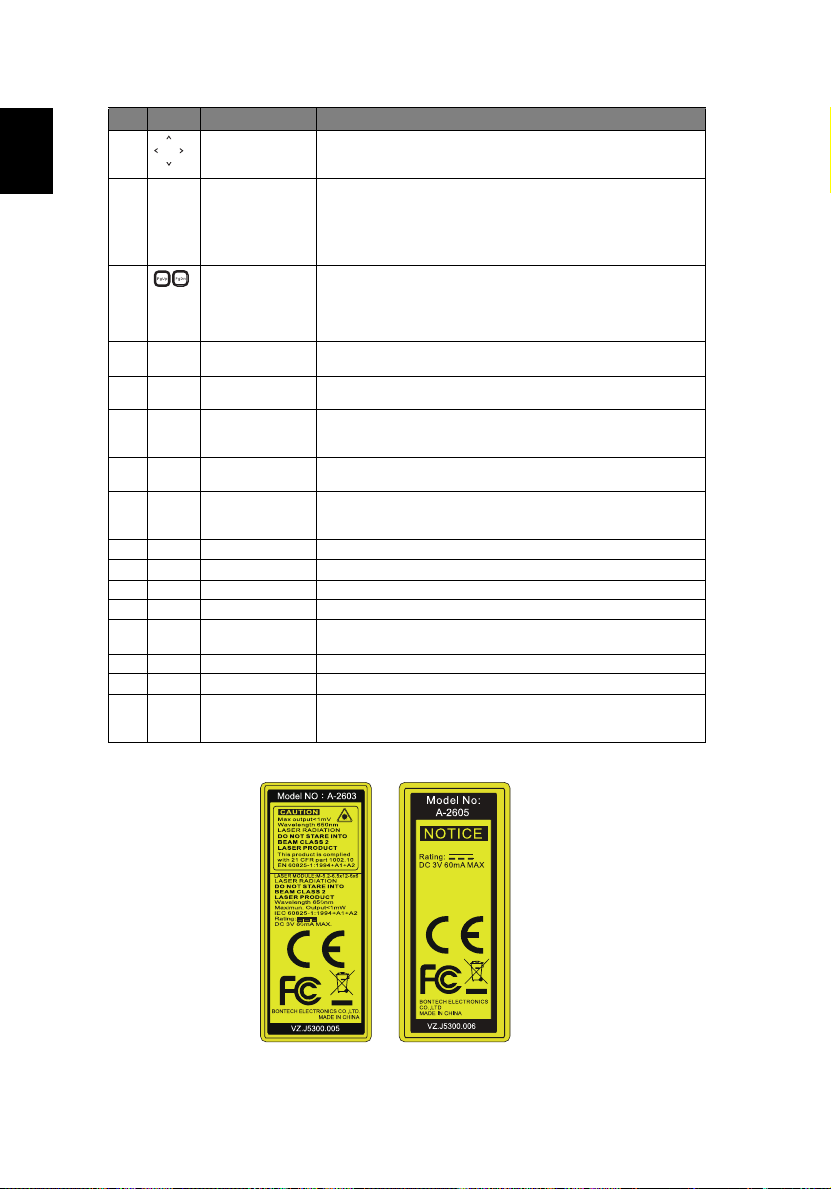
Français
8
# Icône Fonction Description
12 Quatre boutons
13 MENU
de sélection
directionnelles
Utilisez les boutons haut, bas, gauche et droite pour
choisir des éléments ou effectuer des réglages pour votre
sélection.
• Appuyez sur « MENU » pour lancer le menu
d’affichage à l’écran (OSD), allez à l’étape suivante
pour le fonctionnement du menu OSD ou sortez du
menu OSD.
• Confirmez votre sélection d’un élément.
14 PgUp/PgDn Pour le mode ordinateur uniquement. Utilisez ce bouton
15 RGB Appuyez sur « RGB » pour l'optimisation des vraies
16 BRIGHTNESS Pressez « BRIGHTNESS » pour régler la luminosité de
17 CONTRASTE Utilisez l’option « CONTRASTE » pour régler la différence
18 COULEUR Pressez « COLOR » pour régler la température des couleurs
19 VGA Appuyez sur « VGA » pour changer la source sur VGA. Ce
20 COMPOSANT Aucune fonction.
21 S-VIDEO Permet de choisir la source S-vidéo.
22 VIDEO Permet de choisir la source VIDÉO COMPOSITE.
23 DVI Aucune fonction.
24 HDMI™ Pour modifier la source et passer en HDMI™. (pour le
25 MUTE Permet de couper/de restaurer le son.
26 WIRELESS Aucune fonction.
27 Pavé des
touches
numériques 0~9
pour sélectionner la page suivante ou précédente. Cette
fonction est uniquement disponible lorsque le connecteur
USB Ctrl (USB type B) est connecté à un ordinateur via un
câble USB.
couleurs.
l'image.
entre la partie la plus claire et la partie la plus sombre de
l'image.
de l'image.
connecteur est compatible RVB Analogique, YPbPr (480p/
576p/720p/1080i), YCbCr (480i/576i) et RVBsync.
modèle équipé du connecteur HDMI™ )
Pressez « 0~9 » pour saisir un mot de passe dans le menu
« Security settings (Paramètres de Sécurité) » .
Note :
Page 19
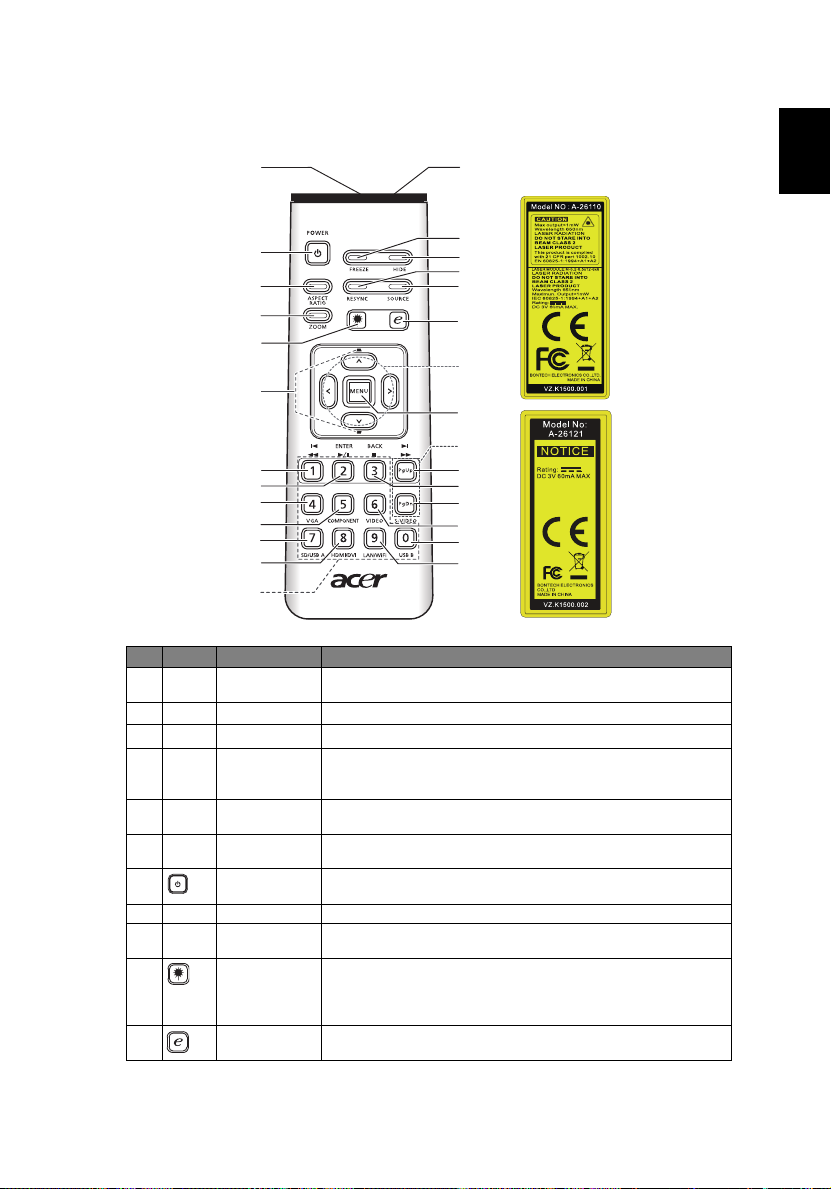
9
Disposition de la télécommande (P1101C/P1201B/
P1203PB/P1203Pi/P1201i/P1201n)
1
7
8
9
10
12
15
16
19
20
23
24
27
# Icône Fonction Description
1 Emetteur
(#)
2
3 FREEZE
4 HIDE Arrête momentanément la vidéo. Appuyez sur « HIDE » pour
5 RESYNC Synchronise automatiquement le projecteur sur la source
6 SOURCE Appuyez sur « SOURCE » pour choisir entre les sources RVB,
7 POWER Référez-vous à la section « Mise sous/hors tension du
8 ASPECT RATIO Pour choisir le rapport d'aspect souhaité (Auto/4:3/16:9)
9 ZOOM Permet de faire un zoom avant ou arrière sur l’image du
(#)
10
11 Touche
infrarouge
Pointeur Laser Dirigez la télécommande vers l’écran de visualisation.
Bouton Laser Orientez la télécommande vers l'écran de vision, appuyez sur
Empowering
Envoie des signaux au projecteur.
Fait une pause sur l’image affichée sur l’écran.
cacher l'image, appuyez de nouveau pour restaurer
l'affichage de l'image.
d'entrée.
Composante, S-Vidéo, Composite, PERITEL, HDTV et HDMIª.
Projecteur ».
projecteur.
ce bouton et maintenez-le appuyé pour activer le pointeur
laser.
Cette fonction n'est pas disponible pour le marché Japonais.
Fonctions exclusives d’Acer : eOpening, eView, eTimer,
ePower Management.
2
3
4
5
6
11
28
13
14
17
18
21
22
25
26
Français
Page 20
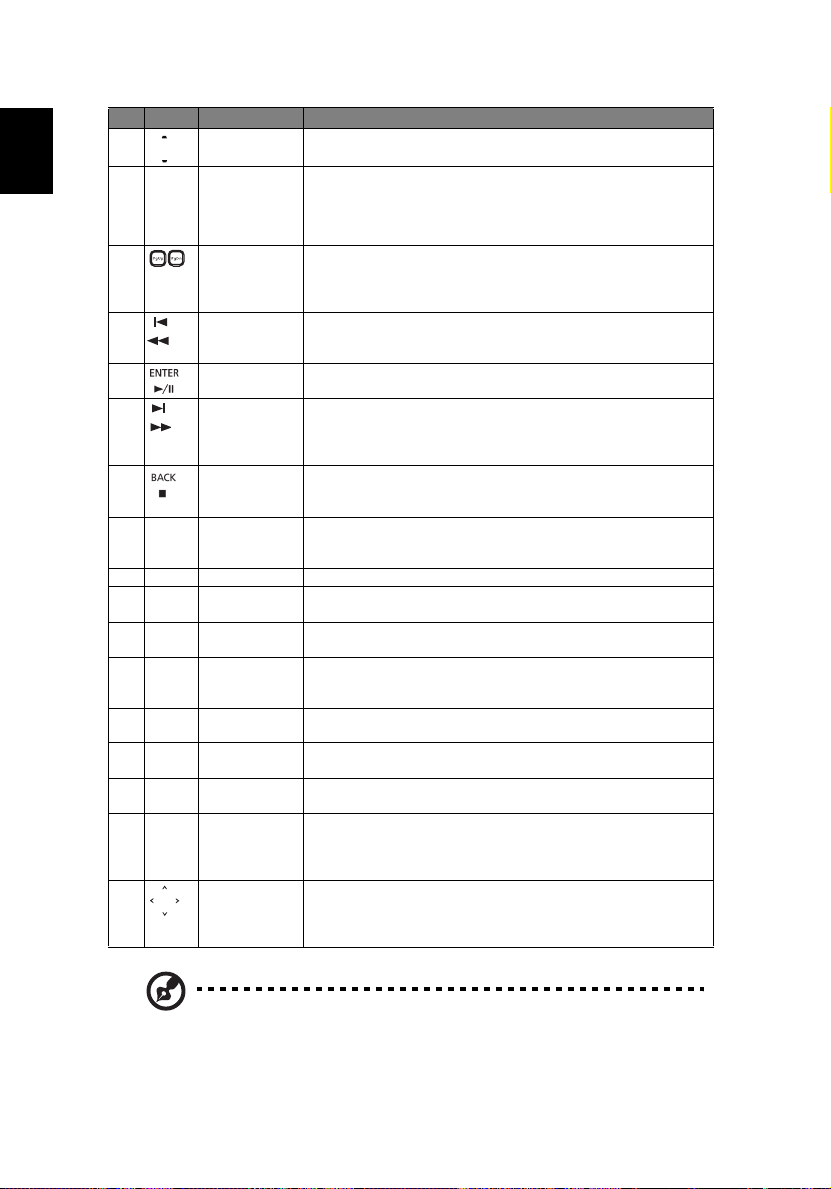
Français
10
# Icône Fonction Description
12 TRAPEZE Règle l’image pour compenser la distorsion d'image
13 MENU
provoquée par l'inclinaison du projecteur (± 40 degrés).
• Appuyez sur « MENU » pour ouvrir le menu d’affichage à
l’écran (OSD), retourner à l’étape précédente du menu
OSD ou fermer le menu OSD.
• Confirmez votre sélection d’un élément.
14 PAGE Pour le mode ordinateur uniquement. Utilisez ce bouton pour
15 Préc./Retour
16 Enter/Lecture/
17 Suivant/Avance
18 Back/Stop Appuyez sur « Back/Stop » pour interrompre la lecture du
19 VGA Appuyez sur « VGA » pour changer la source sur VGA. Ce
20 COMPOSANT Pas de fonction COMPOSANT.
21 S-VIDEO Appuyer sur « S-VIDEO » pour changer la source et passer en
22 VIDEO Appuyer sur « VIDEO » pour changer la source et passer en
23 SD/USB A Appuyez sur « SD/USB A » pour passer de la source SD à la
(*)
24
25 USB B Appuyez sur « USB B » pour changer la source et passer en USB
26 LAN/WiFi Appuyer sur « LAN/WiFi » pour changer la source et passer en
27 Pavé des
28 Quatre
rapide
Pause
rapide
HDMI™/DVI Appuyez sur « HDMI™/DVI » pour changer la source et passer
touches
numériques
0~9
boutons de
sélection
directionnelles
sélectionner la page suivante ou précédente. Cette fonction
est uniquement disponible lorsque le projecteur est connecté
à un ordinateur à l'aide d'un câble USB.
Appuyez sur « Préc./Retour rapide » pour accéder à l'index
précédant, ou restez appuyé sur la touche pour effectuer un
retour rapide dans le fichier multimédia en cours de lecture.
Appuyez sur la touche "Enter/Lecture/Pause" pour lire/mettre
sur pause le fichier multimédia.
Appuyez une fois sur la touche "Suivant/Avance rapide" pour
accéder à l'index suivant, ou restez appuyé sur la touche pour
avancer rapidement dans le fichier multimédia en cours de
lecture.
fichier multimédia, ou retourner au dossier supérieur de
données.
connecteur est compatible RVB Analogique, YPbPr (480p/
576p/720p/1080i), YCbCr (480i/576i) et RVBsync.
S-Vidéo.
vidéo composite.
source USB A et vis versa. Ce projecteur prend en charge
plusieurs types de formats de fichier photo/audio/vidéo.
en HDMI™.
mini B.
LAN/WiFi.
Appuyez sur « 0~9 » pour saisir un mot de passe dans «Security
(Sécurité) ».
Utilisez les boutons haut, bas, gauche et droite pour choisir
des éléments ou effectuer des réglages pour votre sélection.
Note : "#" La zone Japon n'est pas prise en charge.
"*" Pas de fonction DVI
Page 21
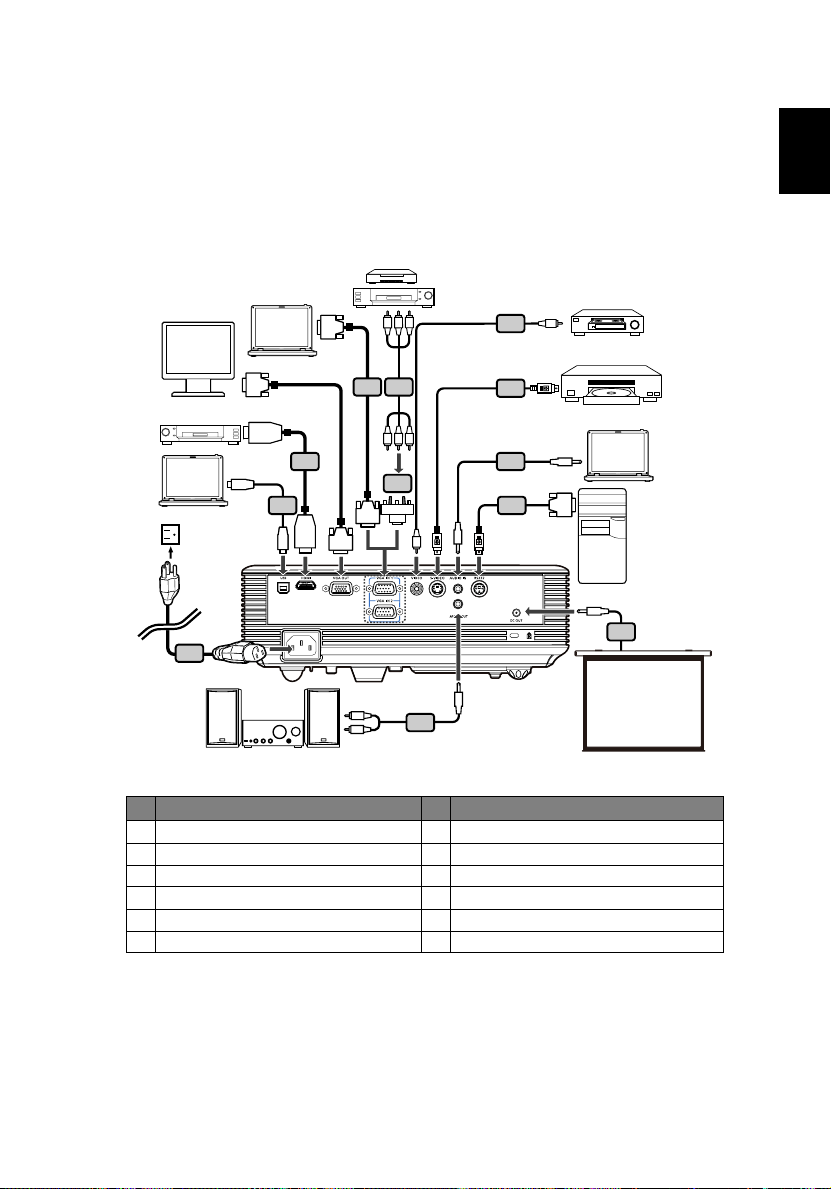
11
Guide de mise en route
Branchement du projecteur (P1101/P1201/ P1203P/P1206P/P1303PW)
Lecteur de DVD,
Moniteur
Lecteur de DVD
1
VGA
D-Sub
D-Sub
HDMI
3
USB
2
USB
HDMI
4
D-Sub
D-Sub
RBG
6
RBG
5
HDTV adapter
Y
Boîtier décodeur,
Récepteur de TVHD
7
8
9
10
Sortie vidéo
Y
Sortie S-Vidéo
RS232
VGA
RS232
12
Français
W
11
R
Sortie Audio
# Description # Description
1 Cordon d’alimentation 7 Câble Vidéo composite
2 Câble USB 8 Câble S-Vidéo
3 Câble HDMI 9 Câble de prise audio/Prise
4 Câble VGA 10 Câble RS232
5 Adaptateur VGA vers Composant/HDTV 11 Prise de câble audio/RCA
6 Câble de composant 3 RCA 12 Câble 12V CC
Ecran
Page 22
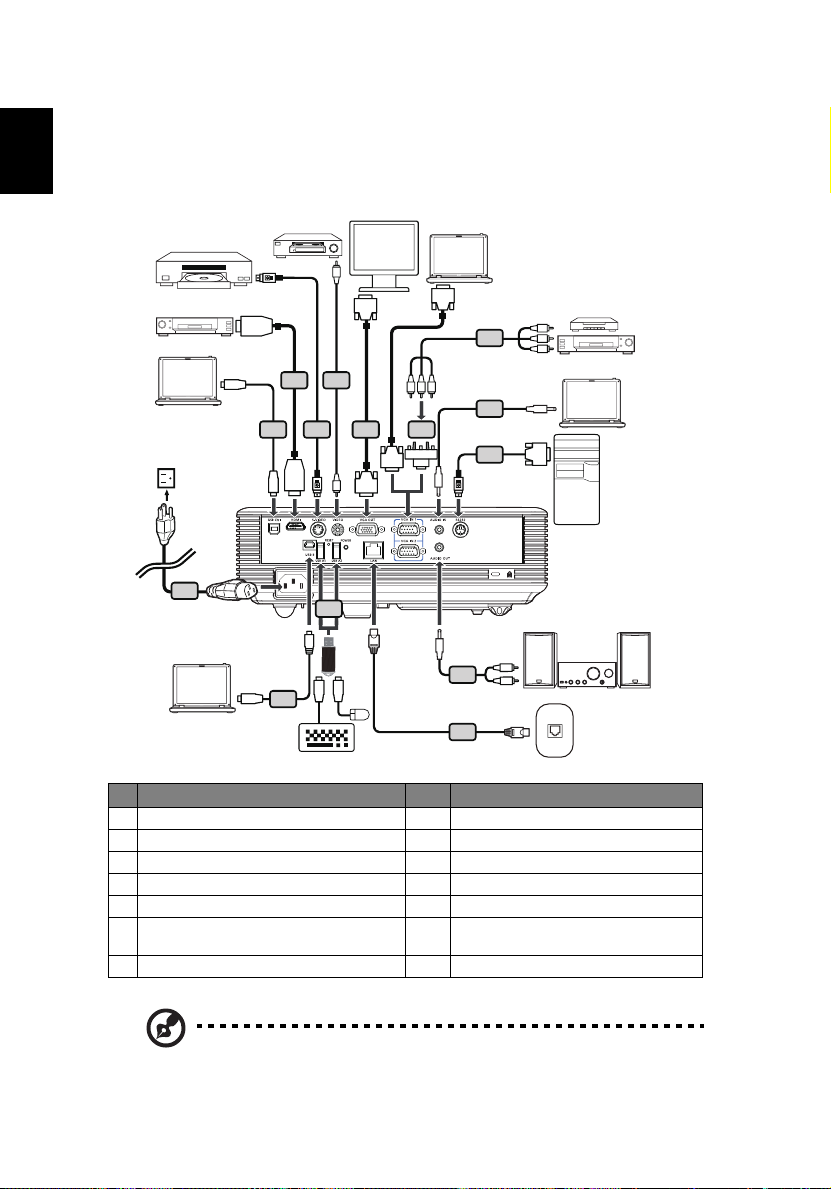
12
Branchement du projecteur les gammes
(P1101C/P1201B/P1203PB/P1203Pi/P1201i/
Français
P1201n)
Sortie S-Vidéo
Lecteur de DVD
Sortie vidéo
HDMI
USB
VGA
Y
D-Sub
RBG
HDTV adapter
D-Sub
10
9
7
8
D-Sub
5
3
6
4
2
USB
HDMI
D-Sub
Y
Lecteur de DVD,
Boîtier décodeur,
Récepteur de TVHD
RBG
VGA
RS232
RS232
1
USB
Clavier
13
USB
USB
USB
14
11
12
W
R
Sortie audio
Internet
# Description # Description
1 Cordon d’alimentation 8 Câble RS232
2 Câble USB 9 Câble de prise audio/Prise
3 Câble HDMI 10 Câble de composant 3 RCA
4 Câble S-Vidéo 11 Câble de prise audio/RCA
5 Câble Vidéo composite 12 Câble LAN
(*)
6 Câble VGA
Disque/clé USB
13
Adaptateur WiFi USB (P1201i)
7 Adaptateur VGA vers Composant/HDTV 14 Câble USB (type A vers mini USB)
Note : Pour vous assurer que le projecteur fonctionne
Page 23
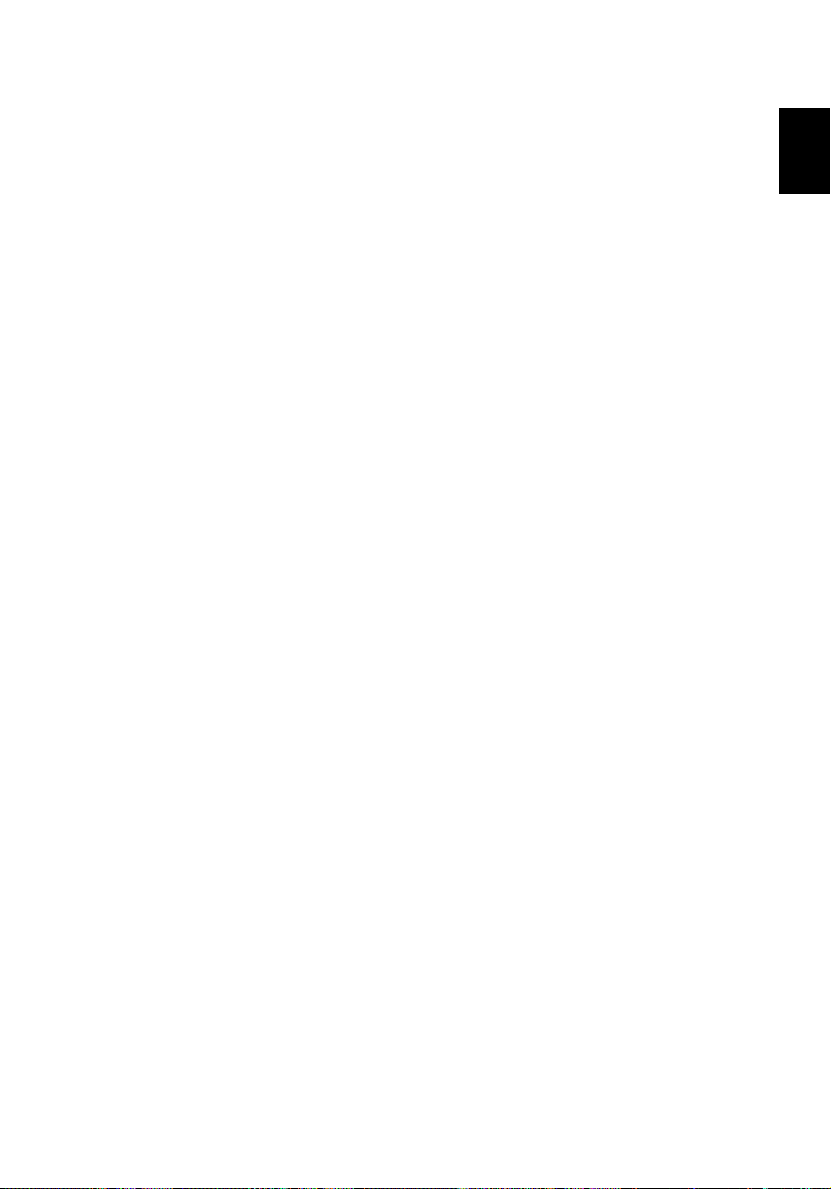
13
correctement avec votre ordinateur, assurez-vous que la
fréquence du mode d’affichage est compatible avec le projecteur.
Note : "*" Limite du lecteur USB, ne supporte pas une
consommation électrique supérieure à 500mA. Veuillez installer
une alimentation externe pour l'appareil USB.
Français
Page 24

14
Mise sous/hors tension du projecteur
Français
Mise sous tension du projecteur
1 Enlevez le protège-objectif. (Illustration #1)
2 Assurez-vous que le cordon d'alimentation et le câble de signal sont
correctement connectés. Le voyant DEL d’alimentation clignotera
en rouge.
3 Allumez le projecteur en pressant le bouton «Power» sur le panneau de
contrôle et la DEL témoin d'alimentation s'allumera en bleu. (Illustration
#2)
4 Allumez votre source (ordinateur de bureau, ordinateur portable, lecteur
vidéo etc.). Le projecteur détectera automatiquement la source.
• Si l’écran affiche les icônes «Verrouillage» et «Source», cela signifie
que le projecteur est verrouillé pour un type de source prédéfini et
qu’aucun signal d’entrée de tel type n’est détecté.
• Si l'écran affiche «Pas de signal», veuillez vous assurer que les câbles
de signal sont correctement connectés.
• Si vous connectez plusieurs sources en même temps, utilisez le bouton
«Source» sur le panneau de contrôle ou utilisez la touche de source
directe sur la télécommande pour passer de l'une à l'autre.
2
Bouton d’alimentation
1
Couvercle de l’objectif
Page 25

15
Mise hors tension du projecteur
1 Pour éteindre le projecteur, appuyez sur le bouton de puissance. Ce
message apparaît : «Veuillez appuyer à nouveau sur le bouton de
puissance pour terminer le processus de mise hors service.» Appuyez à
nouveau sur le bouton de puissance.
2 La LED d'indication de puissance passe au ROUGE et clignote rapidement
dès que le projecteur est éteint, le (s) ventilateur (s) continue (nt) de
fonctionner environ 2 minutes pour assurer un refroidissement correct du
système.
3 Tant que le cordon d'alimentation reste branché, vous pouvez rallumer à
tout moment le projecteur en appuyant sur le bouton de puissance
pendant les 2 minutes du processus de mise hors service.
4 A la fin du refroidissement du système, la LED d'indication de puissance
arrête de clignoter et passe au rouge fixe pour indiquer le mode standby.
5 Il est maintenant sûr de débrancher le cordon d’alimentation.
Témoins d'avertissement :
•« Projecteur en surchauffe. La lampe va bientôt s'éteindre
automatiquement. »
Ce message d'écran vous indique que le projecteur a trop chauffé. La
lampe va s'éteindre automatiquement, le projecteur va s'éteindre
automatiquement et la LED d'indication de température va passer au
rouge fixe. Veuillez contacter votre vendeur ou service de dépannage.
•« Défaillance du ventilateur. La lampe va bientôt s'éteindre
automatiquement. »
Ce message d'écran vous indique que le ventilateur est en défaut. La
lampe va s'éteindre automatiquement, le projecteur va s'éteindre
automatiquement et la LED d'indication de température va clignoter.
Veuillez contacter votre vendeur ou service de dépannage.
Français
Remarque: Si le projecteur s'éteint automatiquement etla LED
d'indication de température passe au rouge fixe, veuillez
contacter votre vendeur ou service de dépannage.
Page 26

16
Réglage de l'image projetée
Français
Réglage de la hauteur de l'image projetée
Le projecteur est équipé d’un pied réglable permettant d’ajuster la hauteur
de l'image.
Pour faire monter l'image:
1 Appuyez sur le déclencheur de libération du pied. (Illustration #1)
2 Faites monter l'image à l'angle de hauteur souhaité (Illustration #2),
relâchez ensuite le bouton pour verrouiller le pied en position.
3 Utilisez la molette de réglage à bascule (Illustration #3) pour affiner
l’angle d’affichage.
Pour faire descendre l'image:
1 Appuyez sur le déclencheur de libération du pied. (Illustration #1)
2 Faites descendre l'image à l'angle de hauteur souhaité (Illustration #2),
relâchez ensuite le bouton pour verrouiller le pied en position.
3 Utilisez la molette de réglage à bascule (Illustration #3) pour affiner
l’angle d’affichage.
Molette de réglage
de l'inclinaison
1
Bouton de libération
du pied réglable
23
Pied élévateur
Page 27

17
69"
Comment optimiser la taille de l’image et la distance
Consultez le tableau ci-dessous pour connaître des tailles d’image optimales
réalisables lorsque le projecteur est positionné à la distance désirée de l’écran.
功t
• Gamme P1101/P1101C/P1201/P1201B/P1203PB/P1203Pi/P1201n/P1201i/
P1203P/P1206P Exemple: Si le projecteur est à 3 m de l’écran, les tailles
d’image peuvent varier entre 69 pouces et 76 pouces pour obtenir une
image de bonne qualité.
Gamme P1101/P1101C/P1201/P1201B/P1203PB/P1203Pi/P1201n/
P1201i/P1203P/P1206P
Note: Nous vous rappelons que, selon la figure illustrée ci-dessous,
il est obligatoire d’obtenir un espace de hauteur de 133 cm
lorsque le projecteur est situé à une distance de 3m.
T
a
i
l
l
e
d
’
é
c
r
a
n
m
a
x
T
a
i
l
l
e
d
’
é
c
r
a
n
m
i
n
76"
B
69"
Français
A
3m
Distance désirée
Figure: Distance fixe avec différents zooms et tailles d’écran.
Hauteur :
120cm
C
Hauteur : 133cm
Du bas en haut
de l’image
Page 28

18
Gamme P1101/P1101C/P1201/P1201B/P1203PB/P1203Pi/P1201n/
P1201i/P1203P/P1206P
Français
Désiré
Distance
(m)
<A>
1,5 34 70 x 52 60 38 77 x 58 66
2 46 93 x 70 80 50 103 x 77 88
2,5 57 116 x 87 100 63 128 x 96 111
3 69 140 x 105 120 76 154 x 115 133
3,5 80 163 x 122 140 88 179 x 135 155
4 92 186 x 140 160 101 205 x 154 177
4,5 103 209 x 157 181 114 231 x 173 199
5 114 233 x 174 201 126 256 x 192 221
6 137 279 x 209 241 151 308 x 231 265
7 160 326 x 244 281 177 359 x 269 310
8 183 372 x 279 321 202 410 x 308 354
9 206 419 x 314 361 227 462 x 346 398
10 229 465 x 349 401 252 513 x 385 442
11 252 512 x 384 441 278 564 x 423 487
12 275 558 x 419 481 303 615 x 462 531
Rapport de zoom: 1,1x
Taille de l’écran
Diagonal
(pouce)
<B>
(Zoom Min.) (Zoom Max.)
L (cm) x H (cm)
Dessus
Du bas en
haut de
l’image (cm)
<C>
Taille de l’écran
Diagonal
(pouce)
<B>
L (cm) x H (cm)
Dessus
Du bas en
haut de
l’image (cm)
<C>
Page 29

19
82"
• Gamme P1303PW Exemple: Si le projecteur est à 3 m de l’écran, les tailles
d’image peuvent varier entre 82 pouces et 90 pouces pour obtenir une
image de bonne qualité.
Gamme P1303PW
Note: Nous vous rappelons que, selon la figure illustrée ci-dessous,
il est obligatoire d’obtenir un espace de hauteur de 135 cm
lorsque le projecteur est situé à une distance de 3m.
T
a
i
l
l
e
d
’
é
c
r
a
n
m
a
x
T
a
i
l
l
e
d
’
é
c
r
a
n
m
i
n
90"
B
82"
Hauteur : 135cm
Du bas en haut
de l’image
Hauteur :
124cm
C
A
3m
Distance désirée
Français
Figure: Distance fixe avec différents zooms et tailles d’écran.
Page 30

20
Gamme P1303PW
Taille de l’écran
Français
Désiré
Distance
(m)
Diagonal
<A>
(pouce)
<B>
1,5 41 88 x 55 62 45 97 x 60 68
2 55 118 x 74 82 60 129 x 81 90
2,5 68 147 x 92 103 75 161 x 101 113
3 82 176 x 110 124 90 194 x 121 135
3,5 96 206 x 129 144 105 226 x 141 158
4 109 235 x 147 165 120 258 x 161 181
4,5 123 265 x 165 185 135 290 x 181 203
5 137 294 x 184 206 150 323 x 202 226
6 164 353 x 221 247 180 387 x 242 271
7 191 412 x 257 288 210 452 x 282 316
8 218 471 x 294 329 240 516 x 323 361
9 246 529 x 331 371 270 581 x 363 406
10 273 588 x 368 412 300 645 x 403 452
Rapport de zoom: 1,1x
(Zoom Min.) (Zoom Max.)
L (cm) x H (cm)
Dessus
Du bas en
haut de
l’image (cm)
<C>
Taille de l’écran
Diagonal
(pouce)
<B>
L (cm) x H (cm)
Dessus
Du bas en
haut de
l’image (cm)
<C>
Page 31

21
Comment obtenir une taille d’image préférée en
réglant la distance et le zoom
Gamme P1101/P1101C/P1201/P1201B/P1203PB/P1203Pi/P1201n/
P1201i/P1203P/P1206P
A
5
0
"
T
a
i
l
l
e
d
d
é
’
i
s
m
i
r
a
é
ge
e
D
Hauteur
Du bas en haut
de l’image
2 m
2,2 m
C
Le tableau ci-dessous explique la façon d’obtenir une taille d’image désirée en
réglant soit la position soit la bague de réglage du zoom. Par exemple: Pour
obtenir une taille d’image de 50 pouces, réglez le projecteur sur une distance de
2 m à 2,2 m de l’écran et réglez le niveau du zoom en fonction.
B
Distance désirée
Français
Page 32

22
Gamme P1101/P1101C/P1201/P1201B/P1203PB/P1203Pi/P1201n/
P1201i/P1203P/P1206P
Français
Taille d’image désirée Distance (m) Haut (cm)
Diagonal (pouce)
<A>
30 61 x 46 1,2 1,3 53
40 81 x 61 1,6 1,7 70
50 102 x 76 2,0 2,2 88
60 122 x 91 2,4 2,6 105
70 142 x 107 2,8 3,1 123
80 163 x 122 3,2 3,5 140
90 183 x 137 3,6 3,9 158
100 203 x 152 4,0 4,4 175
120 244 x 183 4,8 5,2 210
150 305 x 229 5,9 6,6 263
180 366 x 274 7,1 7,9 315
200 406 x 305 7,9 8,7 351
250 508 x 381 9,9 10,9 438
300 610 x 457 11,9 526
Rapport de zoom: 1,1x
L (cm) x H (cm)
Zoom Max.
<B>
Zoom Min.
<C>
Du bas en haut de
l’image
<D>
Page 33

23
Gamme P1303PW
A
5
0
"
T
a
i
l
l
e
d
d
é
’
i
s
m
i
r
a
é
g
e
e
D
Hauteur
Du bas en haut
de l’image
1,7 m
1,8 m
C
Le tableau ci-dessous explique la façon d’obtenir une taille d’image désirée en
réglant soit la position soit la bague de réglage du zoom. Par exemple:
Pour obtenir une taille d’image de 50 pouces, réglez le projecteur sur une
distance de 1,7 m à 1,8 m de l’écran et réglez le niveau du zoom en fonction.
B
Distance désirée
Français
Page 34

24
Gamme P1303PW
Taille d’image désirée Distance (m) Haut (cm)
Français
Diagonal (pouce)
<A>
30 65 x 40 1,0 1,1 45
40 86 x 54 1,3 1,5 60
50 108 x 67 1,7 1,8 76
60 129 x 81 2,0 2,2 91
70 151 x 94 2,3 2,6 106
80 172 x 108 2,7 2,9 121
90 194 x 121 3,0 3,3 136
100 215 x 135 3,3 3,7 151
120 258 x 162 4,0 4,4 181
150 323 x 202 5,0 5,5 226
180 388 x 242 6,0 6,6 271
200 431 x 269 6,7 7,3 302
250 538 x 337 8,3 9,2 377
300 646 x 404 10,0 452
Rapport de zoom: 1,1x
L (cm) x H (cm)
Zoom Max.
<B>
Zoom Min.
<C>
Du bas en haut
de l’image
<D>
Page 35

25
Commandes Utilisateur
Menu d’installation
Le menu d’installation offre un affichage à l’écran (OSD) pour l’installation et la
maintenance du projecteur. Utilisez l’OSD seulement lorsque le message
«Aucun signal d’entrée» s’affiche sur l’écran.
Les options du menu permettent de régler et d'ajuster des paramètres comme
la taille de l'écran, la distance, la mise au point, la correction de trapèze, etc.
1 Allumez le projecteur en appuyant sur le bouton «Power» du panneau de
contrôle.
2 Appuyez sur le bouton menu du panneau de contrôle pour ouvrir l’OSD
d’installation et de maintenance du projecteur.
Français
3 Le motif en arrière plan est un guide pour vous aider à adjuster les réglages
de calibrage et d’alignement, comme la taille de l’écran et la distance,
la mise au point, etc.
4 Le menu d’installation contient les options suivantes:
• Méthode de projection
• Position du menu
• Réglages du trapèze
• Réglages de la langue
• Fonction Réinitialiser avec les réglages par défaut
Utilisez les flèches haut et bas pour sélectionner une option et les flèches
gauche et droite pour changer le réglage de l'option, et la flèche droite
pour ouvrir un sous-menu pour plus de réglages. Les nouveaux réglages
seront automatiquement enregistrés lorsque vous fermez le menu.
5 Appuyez sur le bouton du menu n’importe quand pour fermer le menu et
retourner à l’écran de bienvenu d’Acer.
Page 36

26
Acer Empowering Technology
Français
Touche Empowering
Acer eView Management
Acer eTimer Management
La touche Empowering Acer fournit
quatre fonctions exclusives d’Acer, Z
qui sont «Acer eView Management»,
«Acer eTimer Management»,
«Acer eOpening Management» et
«Acer ePower Management». Appuyez
sur la touche « » pendant plus d’une
seconde pour ouvrir le menu principal
OSD et modifier ses fonctions.
Appuyez sur « » pour ouvrir le sousmenu «Acer eView Management».
«Acer eView Management» concerne la
sélection du mode d’affichage.
Veuillez vous référer à la section Menus
OSD (Affichage à l’écran) pour plus
de détails.
Les fonctions Inverser Sync 3D et 3D
proposent un accès rapide aux
fonctions 3D.
Appuyez sur « » pour ouvrir le sousmenu «Acer eTimer Management».
«Acer eTimer Management» dispose de
la fonction de rappel permettant de
contrôler la durée de présentation.
Veuillez vous référer à la section Menus
OSD (Affichage à l’écran) pour plus
de détails.
Acer eOpening Management
Pressez « » pour lancer
«Acer eOpening Management».
«Acer eOpening Management» permet
à l’utilisateur de choisir une image
personnalisée pour l’écran de
Démarrage. Veuillez vous référer à la
section OSD (Affichage à l’écran) pour
plus de détails.
Page 37

27
Acer ePower Management
Appuyez sur « » pour lancer
«Acer ePower Management».
«Acer ePower Management» offre à
l’utilisateur un raccourci pour
économiser la durée de vie de la lampe
et du projecteur. Veuillez vous référer à
la section OSD (Affichage à l’écran)
pour plus de détails.
Français
Page 38

28
Menus OSD (Affichage à l’écran)
Le projecteur possède des menus d'affichage à l'écran dans différentes langues
Français
qui vous permettent d'effectuer des réglages d'image et de modifier toute une
gamme de paramètres.
Utilisation du menu OSD
• Pour ouvrir le menu OSD, appuyez sur «Menu» sur la télécommande ou le
panneau de contrôle.
• Lorsque l'OSD apparaît, utilisez les touches pour sélectionner un
élément dans le menu principal. Une fois que vous avez sélectionné l'item
désiré dans le menu principal, appuyez sur pour accéder au sous-menu
et effectuer les réglages de la fonction.
• Utilisez les touches pour sélectionner une fonction souhaitée et
réglez ses paramètres avec les touches.
• Sélectionnez l'élément suivant à régler dans le sous-menu et réglez comme
décrit ci-dessus.
• Appuyez sur «MENU» sur la télécommande ou le panneau de contrôle,
l'écran retournera au menu principal.
• Pour quitter l’OSD, appuyez une nouvelle fois sur «MENU» sur la
télécommande ou le panneau de contrôle. Le menu OSD disparaîtra et
le projecteur enregistrera automatiquement les nouveaux paramètres.
Menu
principal
Réglage
Sous-menu
Page 39

Couleur
29
Français
Mode Affichage
Couleur du mur
Luminosité
Contraste
Temp. couleur
Degamma
Rouge
Vert
Bleu
Saturation
Il existe de nombreux préréglages usine optimisés pour toute une
gamme de types d'images.
• Lumineux: Pour optimiser la luminosité.
• Présentation: Pour les présentations pendant les réunions
avec plus de luminosité.
• Standard: Pour un environnement commun.
• Vidéo: Pour une lecture vidéo dans un
environnement lumineux.
• Éducation: Pour environnement éducatif.
• Utilis: Pour enregistrer les réglages de l’utilisateur.
Utilisez cette fonction pour choisir une couleur appropriée pour le
mur. Il y a plusieurs choix, y compris blanc, jaune clair, bleu clair,
rose et vert foncé. Ceci permet de corriger la déviation des couleurs
dûe à la couleur du mur, pour un ton d’image plus précis.
Règle la luminosité de l'image.
• Appuyez sur pour assombrir l'image.
• Appuyez sur pour éclaircir l'image.
Le réglage «Contraste» permet de contrôler la différence entre les
zones les plus claires et les plus sombres de l'image. Le réglage du
contraste modifie la quantité de noir et de blanc dans l'image.
• Appuyez sur pour baisser le contraste.
• Appuyez sur pour augmenter le contraste.
Permet de régler la température de couleur. A une température
des couleurs plus élevée, l'écran apparaît plus froid; à une
température des couleurs plus basse, l'écran apparaît plus chaud.
Influence la représentation des scènes sombres. Avec une valeur
gamma supérieure, une scène sombre paraîtra plus claire.
Règle la couleur rouge.
Règle la couleur verte.
Règle la couleur bleue.
Règle une image vidéo depuis le noir et blanc jusqu'à des couleurs
pleinement saturées.
• Appuyez sur pour diminuer la quantité de couleurs
sur l'image.
• Appuyez sur pour augmenter la quantité de couleurs
sur l'image.
Page 40

30
Teinte
Français
Plage chromatique
HDMI
Règle la balance des couleurs du rouge et du vert.
• Appuyez sur pour diminuer la quantité du vert
sur l'image.
• Appuyez sur pour augmenter la quantité du rouge
sur l'image.
Ajustez la gamme des couleurs des données image HDMI pour
corriger l’erreur d’affichage des couleurs.
• Auto : réglage automatique selon les informations du lecteur.
• Plage limitée: traitement des images d’entrée selon les
données de la gamme des couleurs limitée.
• Plage complète : traitement des images d’entrée selon les
données de la gamme des couleurs complète.
Note : Les fonctions «Saturation» et «Teinte» ne sont pas disponibles dans
le mode Ordinateur et le mode HDMI (RVB).
Note : La fonction «Plage chromatique HDMI» n'est supportée que dans le
mode HDMI (RVB).
Image
Mode de
projection
Emplacement de
projection
• Avant: Le paramètre d'usine par défaut.
• Arrière: Inverse l’image pour que vous puissiez projetez depuis
derrière un écran translucide.
• Auto: Ajuste automatiquement la position de projection de
l’image.
• Bureau
• Plafond: Retourne l’image de haut en bas pour la projection
montée au plafond.
Page 41

31
Français
Rapport d’Aspect Utilisez cette fonction pour choisir le format d'image souhaité.
Trapèze auto Ajuste automatiquement l’image verticale.
Trapèze manuel Règle la distorsion de l'image provoquée par l'inclinaison de
Position H.
Position V.
Fréquence Le paramètre «Fréquence» permet de modifier le taux de
Suivi Synchronise la fréquence du signal du projecteur avec la carte
Netteté Règle la netteté de l'image.
Infos de balayage
HDMI
3D Sélectionnez «Marche» pour activer la fonction 3D DLP.
• Auto: Conserve le rapport largeur-hauteur original de l'image et
• Plein écran: Redimensionne l’image de façon à ce qu’elle occupe
• 4:3: L’image sera mise à l’échelle pour s’adapter à l’écran et
• 16:9: L’image sera mise à l’échelle pour s’adapter à la largeur de
• L.Box: Conserve le rapport d’aspect du signal d’origine et
<Note> Les fonctions «Plein» et «L.Box» ne sont pas prises en charge
la projection. (±40 degrés)
<Note> La fonction Anti-distorsion manuelle n’est pas disponible
lorsque Anti-distorsion auto est réglé sur «Activé».
• Appuyez sur pour déplacer l'image vers la gauche.
• Appuyez sur pour déplacer l'image vers la droite.
• Appuyez sur pour déplacer l'image vers le bas.
• Appuyez sur pour déplacer l'image vers le haut.
rafraîchissement du projecteur pour qu’il corresponde à la fréquence
de la carte graphique de votre ordinateur. Si vous constatez une
barre verticale vacillante dans l’image projetée, utilisez cette
fonction pour effectuer les réglages nécessaires.
graphique. Si l'image est instable ou vacillante, utilisez cette fonction
pour corriger le problème.
• Appuyez sur pour baisser la netteté.
• Appuyez sur pour augmenter la netteté.
Permet de régler le rapport de balayage de l'image HDMI à l'écran.
• Auto : Réglez automatiquement à partir des informations
• Sous-balayage : Ne permet aucun surbalayage sur l'image
• Surbalayage : Permet de conserver le surbalayage sur l'image
• Marche: Sélectionnez cet élément lorsque vous utilisez des
• Arrêt: Désactive le mode 3D.
maximise l'image pour qu'elle s'adapte aux pixels
horizontaux ou verticaux initiaux.
le plein écran en largeur (1280 pixels) et en hauteur
(800 pixels).
s’affichera au format 4:3.
l’écran et à la hauteur réglée pour afficher l’image au
format 16:9.
applique un zoom avant de 1,333 fois.
par les modèles P1303PW.
fournies par le lecteur.
HDMI.
HDMI.
lunettes 3D DLP, une carte graphique avec tampon quad
(NVIDIA/ATI…) et un fichier au format HQFS ou un DVD avec le
lecteur logiciel correspondant.
Page 42

32
Sync 3D G/D Si vous voyez une image masquée ou superposée lorsque vous portez
Français
Message
avertissement 3D
des lunettes 3D DLP, vous pouvez utiliser la fonction «Inversion»
pour obtenir la meilleure séquence d’image gauche/droite pour voir
une image correctement (pour 3D LDP).
Choisissez «Oui» pour afficher le message d’avertissement 3D.
Note: Les fonctions «Position H.», «Position V.», «Fréquence» et «Suivi» ne
sont pas disponibles en mode DVI ou Vidéo.
Note: La fonction «Netteté» n'est pas supportée dans le mode HDMI(RVB)
ou Ordinateur.
Note: La fonction 3D n'est prise en charge que par les sources VGA. Pour le
détail des temporisations 3D, voir le tableau de temporisation.
Note: Les réglages du programme d’application 3D de la carte graphique
doivent être corrects pour un affichage 3D correct.
Note: Les lecteurs logiciels, tels que Stereoscopic Player et DDD TriDef
Media Player, peuvent supporter les fichiers au format 3D. Vous pouvez
télécharger ces trois lecteurs à partir de la page web suivante.
- NVIDIA Stereoscopic 3D Video Player:
http://www.nvidia.com/object/3D_Drivers_Downloads.html
- Stereoscopic Player (version d'évaluation):
http://www.3dtv.at/Downloads/Index_en.aspx
- DDD TriDef Media Player (version d'évaluation):
http://www.tridef.com/download/TriDef-3-D-Experience-4.0.2.html
Note: «Sync 3D G/D» est seulement disponible lorsque 3D DLP est activé.
Note: Il y a un écran de rappel si la 3D est encore activée lorsque
vous allumez le projecteur. Veuillez ajuster le paramètre en fonction de
vos besoins.
Note: La fonction «Info de balayage HDMI» n'est supportée que dans le mode
HDMI (RVB).
Page 43

33
Gestion
Mode ECO Choisissez «Marche» pour baisser la lampe du projecteur et
Haute Altitude Choisissez «Marche» pour activer le mode Haute altitude.
Dynamic Black Choisissez «Marche» pour optimiser automatiquement l'affichage
Mode d'arrêt
Arrêt auto Le projecteur s’éteindra automatiquement lorsque aucune entrée
Heure Lampe Affiche la durée de fonctionnement écoulée (en heure) de
Lampe Rappel Activez cette fonction pour afficher un rappel qui vous
Réinit de lampe
diminuer la consommation électrique, prolonger la durée de vie de
la lampe et réduire le bruit. Choisissez «Arrêt» pour revenir au
mode normal.
Fait fonctionner les ventilateurs à pleine vitesse et en continu de
façon à refroidir de façon adéquate le projecteur.
des scènes vidéo sombres en perfectionnant les détails.
• Continuer instant.: redémarre le système lorsque le bouton
d'alimentation est actionné dans les 2 minutes.
• Standard: arrête le projecteur de façon adéquate après son
refroidissement par ventilateur.
de signal n’est détectée après le délai prédéfini. (en minutes)
la lampe.
demandera de changer la lampe 30 heures avant la fin de sa
durée de vie estimée.
Appuyez sur le bouton après avoir choisi «Oui» pour réinitialiser
à 0 heure le compteur des heures d’utilisation de la lampe.
Français
Page 44

Français
34
Réglages
P1201n/P1201B/P1203PB/P1203Pi P1201i
P1101/P1101C/P1201
Emplac Menu Choisissez la position du menu sur l'écran d'affichage.
Ecran de démarrage Utilisez cette fonction pour choisir l'écran de démarrage voulu.
Capture d’écran Utilisez cette fonction pour personnaliser l'écran de démarrage.
Si vous modifiez ce paramètre, les modifications prendront effets
lorsque vous quittez le menu OSD.
• Acer: L’écran de démarrage par défaut de votre Projecteur ACER.
• Utilis: Utilisez une image mémorisée à l'aide de la
fonction«Capture d’Ecran».
Pour capturer une image à utiliser comme écran de démarrage,
suivez les étapes ci-dessous.
Avis:
Avant de procéder aux étapes ci-dessous, assurez-que le paramètre
«Trapèze» est réglé sur sa valeur par défaut 0 et que le rapport
d'aspect est réglé sur 4:3. Pour les détails, référez-vous à la
section«Image».
• Changez le paramètre «Ecran de démarrage» de son réglage
par défaut «Acer» au réglage «Utilis.»
• Pressez «Capture d’écran» pour personnaliser l'écran de
démarrage.
• Une boîte de dialogue apparaîtra confirmant votre opération.
Choisissez «Oui» pour utiliser l’image courante comme votre
écran de démarrage personnalisé. Le cadre de capture
correspond à une zone rectangulaire rouge. Choissez «Non»
pour annuler la capture d’écran et quitter l’OSD (affichage à
l’écran).
• Un message apparaîtra indiquant que la capture d’écran est en
cours.
• Lorsque la capture d’écran est terminée, le message disparaîtra
et l’affichage original apparaîtra.
• L’écran de démarrage personnalisé, comme illustré ci-dessous,
prendra effets à la réception d’un nouveau signal d’entrée ou
au redémarrage du projecteur.
P1203P/P1303PW/P1206P
Page 45

35
Sous-titrage Choisissez un mode de sous-titrage préféré entre CC1, CC2, CC3,
Sécurité Sécurité
CC4, (CC1 affiche les sous-titres dans la langue principale de votre
zone).
Sélectionnez «Arrêt» pour éteindre la fonction de sous-titrage.
Cette fonction n'est disponible que lorsqu'un signal d'entrée vidéo
composite ou S-Vidéo est choisi et que sont format de système est le
NTSC.
<Remarque> Réglez les proportions de votre écran sur 4:3. Cette
fonction n'est pas disponible lorsque les proportions sont «16:9» ou
«Auto» .
Ce projecteur dispose d’une fonction de sécurité pratique
permettant à l'administrateur de gérer l'utilisation du projecteur.
Appuyez sur pour modifier le réglage «Sécurité». Si la fonction
de la sécurité est activée, vous devez saisir le «Mot de passe
Admin» avant d’effectuer le réglage de la sécurité.
• Sélectionnez «Marche» pour activer la fonction de la sécurité.
L’utilisateur doit saisir un mot de passe pour utiliser le
projecteur. Veuillez vous référer à la section «Mot de passe
utilisateur» pour les détails.
• Si vous avez choisi «Arrêt», vous pourrez allumer le projecteur
sans utiliser un mot de passe.
Arrêt (Minutes)
Une fois la «Sécurité» réglée sur «Marche», l’administrateur peut
régler la fonction de délai.
• Appuyez sur ou pour choisir l’intervalle du délai.
• La plage va de 10 minutes à 990 minutes.
• Lorsque le temps s’est écoulé, le projecteur demandera à
l’utilisateur de saisir le mot de passe une nouvelle fois.
• Le réglage d’usine par défaut du paramètre
«Arrêt (Minutes)» est «Arrêt».
• Une fois la fonction sécurité activée, le projecteur exigera de
l’utilisateur la saisie du mot de passe lors de sa mise en
marche. Le «Mot de passe utilisateur» et «Mot de passe
admin» sont tous les deux acceptables pour cette boîte
de dialogue.
Français
Note: Cette fonction de capture d’écran est limitée à un rapport d’aspect
4:3 uniquement.
Note: Pour les modèles XGA, nous vous conseillons de régler la résolution
de votre ordinateur sur 1024 x 768 avant d’utiliser cette fonction afin de
pouvoir obtenir une image de meilleure qualité.
Note: Pour les modèles SVGA, nous vous conseillons de régler la résolution
de votre ordinateur sur 800 x 600 avant d’utiliser cette fonction afin de
pouvoir obtenir une image de meilleure qualité.
Note: Pour les modèles WXGA, nous vous conseillons de régler la
résolution de votre ordinateur sur 1280 x 800 avant d’utiliser cette
fonction afin de pouvoir obtenir une image de meilleure qualité.
Page 46

Français
36
Mot de passe utilisateur
• Appuyez sur pour créer ou modifier le «Mot de
passe utilisateur».
• Utilisez les boutons numériques de la télécommande pour
définir votre mot de passe, puis appuyez sur la touche
«MENU» pour confirmer votre sélection.
• Appuyez sur pour supprimer un caractère inutile.
• Saisissez votre mot de passe à l’affichage du message
«Confirmer mot de passe».
• La longueur du mot de passe est limitée entre
4 et 8 caractères.
• Si vous sélectionnez «Demander le mot de passe seulement
après avoir branché le cordon d'alimentation», le projecteur
vous demandera de saisir le mot de passe chaque fois que le
cordon d'alimentation est connecté.
• Si vous avez sélectionné l'option «Toujours demander le mot
de passe pendant que le projecteur s'allume», vous devez saisir
le mot de passe chaque fois que vous allumez le projecteur.
Mot de passe Admin
Le «Mot de passe admin» peut être utilisé à la fois dans les deux
boîtes de dialogue «Entrer le mot de passe de l'administrateur» et
«Entrer le mot de passe».
• Pressez pour modifier le «Mot de passe admin».
• Le réglage d’usine par défaut du «Mot de passe admin»
est «1234».
Si vous oubliez votre mot de passe administrateur, effectuez les
étapes suivantes pour le retrouver:
• Un «Mot de Passe Universel» exclusif de 6 chiffres est imprimé
sur la Carte de Sécurité (veuillez vous référer aux accessoires
dans le paquet). Ce mot de passe exclusif est un numéro qui
est toujours accepté par le projecteur peu importe que ce soit
le Mot de Passe Administrateur.
• En cas de perte de la carte de sécurité et du numéro, veuillez
contacter un centre de dépannage Acer.
Verr.Ecran Démar.Utilis.
• L’écran de démarrage de l’utilisateur par défaut est
«Arrêt». Si le blocage de l’écran de démarrage de l’utilisateur
est «Marche», les utilisateurs ne pourront plus changer l’écran
de démarrage, cela évite aux autres utilisateurs de le change
de façon arbitraire. Choisisissez «Arrêt» pour débloquer
l’écran de démarrage.
SORTIE VGA (Veille) • Le réglage par défaut est «Arrêt». Choisissez «Marche» pour
Réinitialiser
LAN • Le réglage par défaut est «Arrêt». Choisissez «Marche» pour
LAN IP/Masque • Identifiez l'IP et l'adresse du masque. (uniquement pour les
Réinitialisation LAN • Réinitialiser la fonction LAN (uniquement pour les modèles
LAN/WiFi • Le réglage par défaut est «Marche». Choisissez «Arrêt» pour
activer la connexion SORTIE VGA.
• Appuyez sur le bouton et choisissez «Oui» pour
réinitialiser les paramètres dans tous les menus aux valeurs
d'usine par défaut.
activer la connexion LAN. (uniquement pour les modèles
P1201B/P1203PB/P1203Pi/P1201n)
modèles P1201B/P1203PB/P1203Pi/P1201i/P1201n)
P1201B/P1203PB/P1203Pi/P1201n)
désactiver la connexion sans fil/LAN. (Uniquement pour le
modèle P1201i)
Page 47

37
Réinitialisation LAN/
WiFi
Ecran auto • Sur Marche par défaut, le déplacement haut/bas de l'écran
• Réinitialiser la fonction LAN ou la fonction sans fil.
(Uniquement pour le modèle P1201i)
électronique est lié à la mise sous/hors tension du projecteur.
(Uniquement pour le modèle P1203P/P1303PW/P1206P)
Audio
Volume
Silence • Choisissez «Marche» pour couper le son.
Marche/Arrêt Volume • Sélectionnez cette fonction pour définir le son de
Volume de l’alarme • Utilisez cette fonction pour définir le son d’une
• Appuyez sur pour baisser le volume.
• Appuyez sur pour augmenter le volume.
• Choisissez «Arrêt» pour rétablir le son.
notification du démarrage/arrêt du projecteur.
notification d’alerte.
Français
Page 48

38
Minuteur
Français
Emplacement minuteur • Choisissez l'emplacement d’affichage du minuteur
Démarrer le minuteur
Durée du minuteur
Volume du minuteur • Utilisez cette fonction pour définir le son de notification
Affichage de l'horloge
sur l'écran.
• Appuyez sur pour démarrer ou arrêter le minuteur.
• Appuyez sur ou pour régler la durée du minuteur.
pour l’activation de la fonction minuteur et l’arrêt du
minuteur.
• Appuyez sur ou pour régler la durée du minuteur.
Langue
Langue
Choisissez la langue du menu OSD. Utilisez les touches
ou pour sélectionner votre langue préférée pour
les menus.
• Appuyez sur pour confirmer votre choix.
Page 49

39
Gestion de la page Web Acer LAN
Comment se connecter
Ouvrez le navigateur et saisissez l'adresse IP du serveur 192. 168. 0.100 pour
localiser la page d'accueil ci-dessous de la gestion de la page Web Acer LAN.
Vous devez disposer d'un mot de passe pour établir une connexion.
Sélectionnez un utilisateur. L'administrateur dispose des privilèges lui
permettant de traiter plusieurs opérations, telles que le paramétrage du réseau
et celui des alertes. Le mot de passe par défaut de l'administrateur est «admin».
Et l'utilisateur est celui de privilèges standard avec le mot de passe par défaut
«user». Cliquez sur le bouton Login (Connexion) pour afficher la page d'accueil
avec le mot de passe correct.
Français
Page 50

40
Page d'accueil
La page d'accueil affiche le statut des connexions ainsi que trois fonctions,
Français
Panneau de configuration, Paramètres du réseau et Paramètres des alertes.
Remarque : le panneau de configuration et les paramètres du réseau sont
réservés à l'Administrateur.
Panneau de configuration
L'utilisateur peut contrôler et régler le projecteur via cette page.
Page 51

41
Paramètres du réseau
L'utilisateur peut régler une adresse IP, un nom de groupe et un mot de passe.
Après avoir changé la configuration du réseau ou le mot de passe, le projecteur
est automatiquement remis en marche lorsque vous appuyez sur Appliquer.
Remarque : le nom du groupe et celui du projecteur ne doivent pas
dépasser 32 caractères.
Paramètres des alertes
L'utilisateur peut envoyer un e-mail avec un message d'erreur en cas de
problème avec le projecteur.
Français
Page 52

42
Déconnexion
Après avoir effectué une déconnexion, la page de connexion s'affiche dans les 5
Français
secondes.
Page 53

43
Annexes
Guide de dépannage
Si vous rencontrez des problèmes avec votre projecteur Acer, référez-vous au
guide de dépannage suivant. Si des problèmes persistent, contactez votre
revendeur local ou le centre de service.
Problèmes d’image et solutions
# Problème Solution
1 Aucune image
n'apparaît
à l'écran
2 Image affichée
partiellement, en
défilement ou
incorrecte (Pour
PC (Windows 95/
98/2000/XP))
• Effectuez la connexion comme décrit dans la section
«Mise en route».
• Assurez-vous qu’aucune des broches du connecteur
n’est tordue ou cassée.
• Vérifiez si la lampe du projecteur a été correctement
installée. Veuillez vous référer à la section
«Remplacement de la lampe».
• Assurez-vous d'avoir retiré le protège-objectif et que
le projecteur est sous tension.
•
Appuyez sur «RESYNC» sur la télécommande ou le
panneau de contrôle.
• Pour une image affichée incorrectement:
• Allez dans «Mon ordinateur», ouvrez le
«Panneau de configuration» puis doublecliquez sur l'icône «Affichage».
• Sélectionnez l'onglet «Réglages».
• Vérifiez que le réglage de la résolution de
votre écran est inférieur ou égal à UXGA
(1600 x 1200).
• Cliquez sur le bouton «Propriétés avancées».
Si le problème persiste, changez l’affichage du moniteur
utilisé actuellement et suivez les étapes ci-dessous:
• Vérifiez que le réglage de la résolution est
inférieur ou égal à UXGA (1600 x 1200).
• Cliquez sur le bouton «Changer» sous
l'onglet «Moniteur».
• Cliquez sur «Afficher tous les périphériques».
Ensuite sélectionnez «Types de moniteur
standard» sous la boîte SP puis choisissez le
mode de résolution dont vous avez besoin
sous «Modèles».
• Vérifiez que le réglage de la résolution de
l’écran du moniteur est inférieur ou égal à
UXGA (1600 x 1200).
Français
Page 54

44
Français
3 Image affichée
partiellement, en
défilement ou
incorrecte
(pour ordinateurs
portables)
4 L'écran de
l'ordinateur
portable n'affiche
pas de
présentation
5 L'image est
instable ou
vacillante
6 L'image présente
une barre
verticale
vacillante
• Appuyez sur «RESYNC» sur la télécommande ou le
panneau de contrôle.
• Pour une image affichée incorrectement:
• Suivez les étapes du point 2 (ci-dessus) pour
régler la résolution de votre ordinateur.
• Appuyez sur les touches de changement de la
sortie. Par exemple: [Fn]+[F4],
Compaq [Fn]+[F4], Dell [Fn]+[F8],
Gateway [Fn]+[F4], IBM [Fn]+[F7], HP [Fn]+[F4],
NEC [Fn]+[F3], Toshiba [Fn]+[F5]
• Si vous avez des difficultés pour changer les
résolutions ou si votre moniteur se bloque,
rallumez tous les appareils, y compris le projecteur.
• Si vous utilisez un ordinateur portable fonctionnant
• Si vous utilisez un ordinateur portable fonctionnant
®
sous
Windows® Microsoft: Certains ordinateurs
portables peuvent désactiver leurs propres écrans
lorsqu'un second appareil d'affichage est utilisé.
Chaque machine se réactive d'une façon différente.
Référez-vous au manuel de votre ordinateur pour
des informations détaillées.
®
sous
Mac® Apple: Dans l’onglet «Préférences du
système», ouvrez «Affichage» et réglez «Miroir
Vidéo» sur «Marche».
• Réglez le paramètre «Suivi» pour fixer le problème.
Référez-vous à la section «Image» pour
plus d’informations.
• Changez les réglages de la profondeur des couleurs
de l’affichage sur votre ordinateur.
• Utilisez «Fréquence» pour changer le réglage.
Référez-vous à la section «Image» pour
plus d’informations.
• Vérifiez et reconfigurez le mode d'affichage de
votre carte graphique pour la rendre compatible
avec le projecteur
7 L'image est floue
• Assurez-vous d'avoir retiré le protège-objectif.
• Réglez la bague de réglage de la focale sur l'objectif
du projecteur.
• S’assurer que l'écran de projection est à une distance
adéquate (entre 1,2 et 12,0 mètres, entre 1,0 et 10,0
mètres pour le P1303PW) du projecteur. Référezvous à la section «Comment obtenir une taille
d’image préférée en réglant la distance et le zoom»
pour
plus d’informations.
Page 55

45
8 L'image est étirée
lors de l'affichage
d'un DVD
au format
«écran large»
9 L'image est trop
petite ou
trop large
10 Les bords de
l'image sont
inclinés
11 L'image est à
l’envers
Lorsque vous regardez un DVD d’encodage anamorphosé
ou au format 16:9, vous devez régler les
paramètres suivants:
• Si vous regardez un DVD au format Letterbox(LBX),
veuillez changer le format pour LBX dans l'OSD
du projecteur.
• Si vous regardez un DVD au format 4:3, veuillez
changer le format pour 4:3 dans l'OSD du projecteur.
• Si l'image est toujours étirée, vous devez également
régler le rapport d'aspect. Réglez le format
d'affichage pour un rapport d'aspect 16:9 (large) sur
votre lecteur DVD.
• Réglez le levier du zoom sur le dessus du projecteur.
• Rapprochez ou éloignez le projecteur de l'écran.
• Appuyez sur «MENU» sur la télécommande.
Allez dans «Image --> Rapport d'aspect» et
essayez différents réglages ou appuyez sur
«Rapport d'aspect» sur la télécommande pour
régler directement.
• Si possible, repositionnez le projecteur de manière à
ce qu'il soit centré par rapport à l'écran.
• Appuyez sur le bouton «Trapèze / » de la
télécommande jusqu’à ce que les côtés
soient verticaux.
• Appuyez sur «MENU» sur la télécommande.
Allez sur «Image --> Trapèze auto» et choisissez
«Arrêt» sur l'OSD, si le bouton «Trapèze» n'est pas
disponible sur la télécommande.
• Sélectionnez «Image --> Projection» dans l'OSD et
réglez la direction de projection.
Français
Page 56

46
Messages OSD
Français
# Condition Rappel de lampe
1 Message Panne ventilateur – le ventilateur du système ne fonctionne
pas.
Surchauffe Project – le projecteur a dépassé sa température de
fonctionnement recommandée et doit refroidir avant d’être
réutilisé.
Changer la lampe – la lampe a presque atteint sa durée de vie
limite. Préparez-vous à la changer bientôt.
Page 57

47
Problèmes avec le projecteur
# Condition Solution
1 Le projecteur arrête de
répondre aux commandes.
2 La lampe grille ou émet
un claquement
Si possible, éteignez le projecteur puis
débranchez le cordon d'alimentation et
attendez au moins 30 secondes avant de
reconnecter l'alimentation.
Quand la lampe atteint la fin de sa durée de
vie, elle grillera, éventuellement avec un fort
bruit de claquage. Si cela arrive, le projecteur
ne se rallumera pas tant que le module de
lampe n'est pas remplacé. Pour remplacer
la lampe, suivez les procédures qui figurent
dans la section «Remplacement de
la lampe».
Français
Page 58

Français
48
Tableau de définition des voyants DELs & des alarmes
Messages des DELs
Message
Veille
(cordon d'alimentation
connecté)
Bouton Marche/Arrêt
sur Marche (ON)
Nouvelle tentative
de la lampe
En train de s’éteindre
(en cours de
refroidissement)
En train de s’éteindre
(refroidissement
terminé)
Erreur
(panne thermique)
Erreur
(échec de verrouillage
du ventilateur)
Erreur
(panne de la lampe)
DEL de la
Lampe
Rouge Rouge Rouge Bleu
-- -- V --
-- -- -- V
-- -- -- Clignotement
-- -- Clignotement
-- -- V --
-- V -- V
-- Clignotement
V----V
DEL de la
température
rapide
DEL d'alimentation
rapide
-- V
rapide
--
Erreur (panne de la
roue de couleur)
Clignotement
rapide
-- -- V
Page 59

49
Remplacement et nettoyage des filtres antipoussière
Remplacement des filtres anti-poussière
1 Eteignez le projecteur et débranchez le cordon d'alimentation
2 Dégagez les deux côtés du filtre anti-poussière. (Illustration #1)
3 Nettoyez ou remplacez le filtre anti-poussière.
4 Pour replacer le filtre anti-poussière, inversez l'étape précédente
5 Lorsque les filtres anti-poussière sont installés, configurez le système en
mode haute altitude. (Paramètres : Menu->Gestion->Haute altitude->
Marche)
Remarque : lorsque des filtres anti-poussière sont installés,
assurez-vous que le système est en mode haute altitude.
(Illustration #1)
Nettoyage des filtres anti-poussière
Nettoyez les filtres anti-poussière toutes les 1 000 heures. S'ils ne sont pas
nettoyés régulièrement, ils ne pourront pas assurer une bonne ventilation en
raison des poussières accumulées. Le projecteur peut surchauffer et subir des
dommages. (Il est recommandé de le nettoyer toutes les 1 000 heures selon
l'environnement)
Procédez selon les étapes suivantes pour nettoyer les filtres anti-poussière :
1 pour nettoyer les filtres anti-poussière, utilisez un petit aspirateur pour
ordinateurs et autres équipements de bureau. Vous pouvez également le
nettoyer à l'eau. (Illustration #2)
2 Si vous éprouvez des difficultés à nettoyer les impuretés ou si le filtre est
hors d'usage, contactez le revendeur local ou le centre de services pour
vous procurer un nouveau filtre.
Français
Filtre anti-
poussière
(Illustration #2)
Page 60

Français
50
Remplacement de la lampe
Utilisez un tournevis pour retirer la(es) vis du couvercle puis retirez la lampe.
Le projecteur détectera automatiquement la durée de vie de la lampe.
Vous verrez le message d’avertissement suivant
durée d'utilisation en mode pleine puissance
vous voyez ce message, changez la lampe dès que possible. Assurez-vous que le
projecteur s’est refroidi pendant au moins 30 minutes avant de changer la lampe.
Avertissement: Le compartiment de la lampe est chaud ! Laissez-le
se refroidir avant de changer la lampe.
«
La lampe approche sa fin de
.
Remplacement suggéré!
» Lorsque
3
1
2
1
2
45
Pour changer la lampe
1 Mettez le projecteur hors tension en appuyant sur le bouton Marche/Arrêt.
2 Laissez le projecteur refroidir pendant au moins 30 minutes.
3 Débranchez le cordon d'alimentation.
4 Déposez les deux vis des deux côtés du projecteur en même temps.
(Illustration #1)
5 Poussez et faites glisser le capot supérieur en direction de l'objectif.
(Illustration #2)
6 Ouvrez le couvercle supérieur. (Illustration #3)
7 Retirez les deux vis de fixation du module de la lampe
du module de la lampe
8 Retirez le module de la lampe en forçant un peu. (Illustration #5)
Pour remettre le module de la lampe en place, effectuez les étapes précédentes
dans l'ordre inverse.
Avertissement: Pour réduire le risque de blessures corporelles,
ne pas faire tomber le module de la lampe et ne pas toucher
l’ampoule de la lampe. L’ampoule risque de se briser et provoquer
des blessures si elle tombe.
Y.(Illustration #4)
X et tirez la poignée
Page 61

51
Installation au plafond
Si vous souhaitez installer le projecteur avec une fixation au plafond,
veuillez vous référer aux étapes ci-dessous:
1 Percez quatre trous dans une partie solide et structurellement saine du
plafond et fixez la base de monture.
13
mm
20
mm
49.9
mm
8.4
mm
Note: Les vis ne sont pas fournies. Veuillez vous équiper de vis
adaptées au type de votre plafond.
2 Fixez la tringle pour plafond à l’aide des vis à quatre cylindres adaptées.
130 mm
Français
Tringle courte
50 mm de longueur / 8 mm de diamètre -
Vis de Type A
Support pour fixation au
plafond
- Fixer au plafond
Tringle longue
Tringle d’extension
Capuchon du long cylindre
Clé hexagonale
- Pour serrer/desserrer
Vis de fixation
Tringle centrale
Page 62

Français
52
3 Utilisez un nombre de vis suffisant par rapport à la taille du projecteur
pour fixer le projecteur au support de la monture du plafond.
Petite rondelle
Grande rondelle
Support pour projecteur
supporte le projecteur et permet -
les réglages
Note: Il est conseillé de garder un espace suffisant entre le support
et le projecteur afin de permettre une bonne dissipation de la
chaleur. Utilisez deux rondelles pour le support supplémentaire,
en cas de nécessité.
4 Fixez le support du plafond à la tringle pour plafond.
Vis de Type B
Buse intermédiaire
- Permet la dissipation thermique
Vis de Type A
Longueur 50 mm /diamètre 8 mm
Capuchon du grand cylindre
Clé hexagonale
- Pour serrer/desserrer
Vis de fixation
Page 63

53
5 Réglez l’angle et le positionnement si nécessaire.
Vis de fixation
Clé hexagonale
3
Clé hexagonale
Vis de fixation
Note: Les types appropriés de vis et de rondelles pour chaque
modèle sont listés dans le tableau ci-dessous. Les vis au diamètre
de 3 mm sont fournies dans le sachet des vis.
Modèles Vis de Type B Type de Rondelle
P1101/P1101C/P1201/
P1201B/P1203PB/P1203Pi/
P1201n/P1201i/P1203P/
P1206P/P1303PW
Diamètre (mm) Longueur (mm) Grand Petit
325VV
Français
SPÉC. DES VIS M3 x 10 mm
160,0 mm
60,0 mm
Page 64

Français
54
Spécifications
Les spécifications données ci-dessous sont sujettes à modifications sans préavis.
En ce qui concerne les spécifications finales, veuillez vous référer aux
spécifications de vente annoncées par Acer.
Système de projection
Résolution P1101/P1101C: Native: SVGA (800 x 600), Maximum: UXGA
Compatibilité d’ordinateur PC IBM et compatibles, Apple Macintosh, iMac et normes
Compatibilité vidéo NTSC (3,58/4,43), PAL (B/D/G/H/I/M/N),
Format d'image P1101/P1101C/P1201/P1201B/P1203PB/P1203Pi/P1201n/
Couleurs d'affichage 1,07 milliard de couleurs
Objectif de projection
Taille de l’écran de
projection (diagonale)
Distance de projection
Rapport de distance
de projection
Fréquence du balayage
horizontal
Fréquence du balayage de
rafraîchissement vertical
Type de lampe P1101/P1101C/P1201/P1201B/P1203PB/P1203Pi/P1201n/
Correction trapèze +/- 40 degrés
Audio Haut-parleur interne avec sortie de 2 W
Poids 3 kgs (6,6 lbs.)
Dimensions (L x P x H) 269 mm x 206 mm x 96 mm
Télécommande Avec la fonction Pointeur Laser (non disponible sur le marché
Zoom numérique 2X
Cordon d’alimentation Entrée CA 100 - 240 V, 50 - 60 Hz
®
DLP
(1600 x 1200), 1080p (1920 x 1080)
P1201/P1201B/P1203PB/P1203Pi/P1201n/P1201i/P1203P/
P1206P: Native: XGA (1024 x 768), Maximum: UXGA
(1600 x 1200), 1080p (1920 x 1080)
Gamme P1303PW: Native: WXGA (1280 x 800), Maximum:
UXGA (1600 x 1200), 1080p (1920 x 1080)
VESA: SXGA, XGA, VGA, SVGA, SXGA+, WXGA,
WXGA+, WSXGA+
SECAM (B/D/G/K/K1/L), HDTV (720p, 1080i, 1080p),
EDTV (480p, 576p), SDTV (480i, 576i)
P1201i/P1203P/P1206P: 4:3 (natif), 16:9
P1303PW: Plein/4:3/16:9/L.Box
Gamme
P1101/P1101C/P1201/P1201B/P1203PB/P1203Pi/
P1201n/P1201i/P1203P/P1206P: F/ 2,41 - 2,55,
f = 21,79 mm - 23,99 mm, objectif avec zoom manuel 1,1X
Gamme P1303PW: F/ 2,5 - 2,6, f = 21,86 - 24,00 mm, objectif
avec zoom manuel 1,1X
Gamme
P1101/P1101C/P1201/P1201B/P1203PB/P1203Pi/
P1201n/P1201i/P1203P/P1206P: 27,46 pouces (0,70 m) – 302,8
pouces (7,69 m)
Gamme P1303PW: 27 pouces (0,69 m) ~ 300 pouces (7,62 m)
Gamme
P1101/P1101C/P1201/P1201B/P1203PB/P1203Pi/
P1201n/P1201i/P1203P/P1206P: 3,9 pieds (1,2 m) 39,4 pieds (12,0 m)
Gamme P1303PW: 3,3 pieds (1,0 m) ~ 39,4 pieds (10,0 m)
Gamme
P1101/P1101C/P1201/P1201B/P1203PB/P1203Pi/
P1201n/P1201i/P1203P/P1206P
(1,95 - 2,15:1)
Gamme P1303PW: 60 pouces@2 m (1,55 - 1,70:1)
30k - 100 kHz
50-85 Hz, 120Hz (pour mode 3D uniquement)
P1201i: Lampe de 180 W changeable par l’utilisateur
P1203P/P1206P/P1303PW: Lampe de 230 W changeable
par l’utilisateur
(10,6 pouces x 8,1 pouces x 3,8 pouces)
japonais)
:
60pouces@2m
Page 65

55
Consommation électrique P1101/P1101C/P1201/P1201B/P1203PB/P1203Pi/P1201n/
Température de
fonctionnement
Contenu standard de la
boîte
P1201i: 255 W
P1203P/P1206P/P1303PW: 325 W
5 ºC à 35 ºC / 41 ºF à 95 ºF
• Cordon d’alimentation x1
• Câble VGA x1
• Télécommande x1
• Piles x 2 (pour la télécommande)
• 2 x Guide d'utilisation (CD-ROM) (CD sans fil pour les
gammes P1101C/P1201B/P1203PB/P1203Pi/P1201i)
• 2 x Guide de démarrage rapide (Guide de démarrage
rapide sans fil pour les gammes P1101C/P1201B/
P1203PB/P1203Pi/P1201i)
• Carte de sécurité x 1
• Boîtier de transport x1
• Adaptateur USB WiFi x1 (pour P1201i, optionnel)
Connecteurs E/S
Prise d'alimentation V V V V V V
HDMI V V V X V X
Entrée VGA V x2 V x2 V x2
Vidéo composite V V V V V V
S-Vidéo V V V V V V
Sortie VGA V V V V V V
Entrée prise jack
audio de 3,5 mm
PS232 V V V V V V
USB (pour le
contrôle via PC à
distance)
Sortie prise jack
audio de 3,5 mm
Sortie 12V CC pour
contrôle d'écran
USB type-A (pour le
visualiseur de
photos)
USB type-B (pour
l'écran)
Entrée LAN RJ45 X X V V V X
Adaptateur USB WiFi X X V X X X
P1101/
P1201
VV VVV V
VV VVV V
XV VXX V
XV XXX X
XX x2Xx2 x2
XX VXV V
P1203P/
P1206P/
P1303PW
P1201i P1201n
P1201B/
P1203PB/
P1203Pi
P1101C
Français
* La conception et les caractéristiques techniques sont sujettes à modifications
sans préavis.
Page 66

56
Modes de compatibilité
Français
A. Analogique VGA
1 Analogique VGA - Signal PC
Modes Résolution Fréquence V. [Hz] Fréquence H. [KHz]
VGA 640x480 60 31,47
640x480 72 37,86
640x480 75 37,50
640x480 85 43,27
640x480 119,51 61,60
SVGA 800x600 56 35,20
800x600 60 37,88
800x600 72 48,08
800x600 75 46,88
800x600 85 53,67
800x600 119,85 77,20
XGA 1024x768 60 48,36
1024x768 70 56,48
1024x768 75 60,02
1024x768 85 68,67
1024x768 119,804 98,80
SXGA 1152x864 70 63,80
1152x864 75 67,50
1152x864 85 77,10
1280X1024 60 63,98
1280X1024 72 77,90
1280X1024 75 79,98
1280X1024 85 91,15
QuadVGA 1280x960 60 60,00
1280x960 75 75,00
SXGA+ 1400x1050 60 65,32
UXGA 1600x1200 60 75,00
Power Mac G4 640x480 60 31,50
640x480 66,6 (67) 35,00
800x600 60 37,88
1024x768 60 48,36
1152x870 75 68,68
1280x960 75 75,20
i Mac DV (G3) 1024x768 75 60,30
Page 67

57
2 Analogique VGA - Fréquence large étendue
Modes Résolution Fréquence V. [Hz] Fréquence H. [KHz]
WXGA 1280x768 60 47,78
1280x768 75 60,29
1280x768 85 68,63
1280x720 60 44,80
1280x800 60 49,60
1440x900 60 55,90
1680x1050 60 65,30
1366x768 60 47,71
1920x1080-RB 60 66,60
1920x1080-EIA 60 66,60
1024x600 60 37,30
3 Analogique VGA - Signal composante
Modes Résolution Fréquence V. [Hz] Fréquence H. [KHz]
480i 720x480 59,94 (29,97) 27,00
480p 720x480 59,94 31,47
576i 720x576 50 (25) 27,00
576p 720x576 50 31,25
720p 1280x720 60 45,00
720p 1280x720 50 37,50
1080i 1920x1080 60 (30) 33,75
1080i 1920x1080 50 (25) 33,75
1080p 1920x1080 60 67,50
1080p 1920x1080 50 56,26
Français
B. HDMI numérique
1 HDMI – Signal PC
Modes Résolution Fréquence V. [Hz] Fréquence H. [KHz]
VGA 640x480 60 31,47
640x480 72 37,86
640x480 75 37,50
640x480 85 43,27
640x480 119,51 61,61
SVGA 800x600 56 35,20
800x600 60 37,88
800x600 72 48,08
Page 68

Français
58
800x600 75 46,88
800x600 85 53,67
800x600 119,85 77,20
XGA 1024x768 60 48,36
1024x768 70 56,48
1024x768 75 60,02
1024x768 119,804 98,80
1152x864 75 67,50
1152x864 85 77,10
1280x1024 60 64,00
1280x1024 72 77,90
1280x1024 75 79,98
1280x1024 85 91,15
1280x960 75 75,00
PowerBook G4 640x480 60 31,50
640x480 66,6 (67) 35,00
800x600 60 37,88
1024x768 60 48,36
1152x870 75 68,68
1280x960 75 75,20
i Mac DV (G3)
1024x768 75 60,30
2 HDMI - Temporisation large étendue
Modes Résolution Fréquence V. [Hz] Fréquence H. [KHz]
WXGA 1280x768 60 47,78
1280x768 75 60,29
1280x768 85 68,63
1280x720 60 44,80
1280x800 60 49,60
1440x900 60 55,90
1680x1050 60 65,30
1366x768 60 47,71
1920x1080-EIA 60 66,60
1920x1080-RB 60 66,60
1024x600 60 37,30
Page 69

59
3 HDMI - Signal Vidéo
Modes Résolution Fréquence V. [Hz] Fréquence H. [KHz]
480i 720x480(1440x480) 59,94 (29,97) 27,00
480p 720x480 59,94 31,47
576i 720x576(1440x576) 50 (25) 27,00
576p 720x576 50 31,25
720p 1280x720 60 45,00
720p 1280x720 50 37,50
1080i 1920x1080 60 (30) 33,75
1080i 1920x1080 50 (25) 33,75
1080p 1920x1080 60 67,50
1080p 1920x1080 50 56,26
1080p 1920x1080 24 27,00
1080p 1920x1080 23,98 26,97
Fréquence de balayage horizontal:
Fréquence de balayage vertical:
120Hz (pour mode 3D uniquement)
31,5k - 100 kHz
50 - 85 Hz,
Français
Page 70

60
Avis concernant les
Français
Réglementations et la Sécurité
Notice FCC
Cet appareil a été testé et reconnu conforme aux limites pour les appareils numériques de
Classe B, conformément à l'Article 15 des Règlements FCC. Ces limites sont conçues pour
fournir une protection raisonnable contre les interférences néfastes dans une installation
résidentielle. Cet appareil génère, utilise et peut émettre de l’énergie fréquence radio et,
s’il n’est pas installé et utilisé en accord avec les instructions, peut provoquer des
interférences dans les communications radio.
Cependant, il n’y a aucune garantie que des interférences ne se produiront pas dans une
installation particulière. Si cet appareil provoque des interférences avec la réception radio
ou télévisée, ce qui se détermine en mettant l'appareil hors puis sous tension, l'utilisateur
est encouragé à corriger les interférences en prenant l'une ou plusieurs des mesures
suivantes :
• Réorienter ou déplacer l'antenne de réception.
• Augmenter la distance entre l'appareil et le récepteur.
• Connecter l'appareil sur un circuit différent de celui sur lequel le récepteur est
branché.
• Consulter le revendeur ou un technicien radio/télévision expérimenté pour de l'aide.
Avis: Câbles blindés
Toutes les connexions avec d'autres appareils informatiques doivent être effectuées à l'aide
de câbles blindés pour rester conforme aux règlements FCC.
Avis: Périphériques
Seuls les périphériques (appareils d’entrée/sortie, ports, imprimantes, etc.) approuvés
conformes aux limites de la Classe B peuvent être connectés à cet équipement. L'utilisation
des périphériques non conformes peut provoquer des interférences pour la réception de la
télévision ou de la radio.
Mise en garde
Les changements ou modifications non expressément approuvés par le fabricant peuvent
invalider l’autorité de l’utilisateur, laquelle est accordée par la Commission Fédérales des
Communications, à utiliser cet appareil.
Conditions de Fonctionnement
Cet appareil est conforme à l'article 15 des Règlements FCC. Son fonctionnement est sujet
aux deux conditions suivantes: (1) Cet appareil ne doit pas provoquer d'interférences
néfastes, et (2) cet appareil doit accepter toutes les interférences reçues, y compris celles
pouvant provoquer un fonctionnement indésirable.
Avis: Pour les utilisateurs canadiens
Cet appareil numérique de Classe B est conforme à la norme ICES-003 Canadienne.
Remarque à l'intention des utilisateurs canadiens
Cet appareil numérique de la classe B est conforme a la norme NMB-003 du Canada.
Page 71

61
Déclaration de Conformité pour les pays dans l'Union
Européenne
Acer déclare par la présente que cette série de projecteur est conforme aux conditions
essentielles et aux autres dispositions relatives de la Directive 1999/5/EC.
Compatible avec la Certification réglementaire Russe
Avis de réglementation sur les appareils radio
Remarque : Les informations de réglementation ci-dessous concernent
uniquement les modèles avec LAN sans-fil et/ou Bluetooth.
Général
Ce produit est conforme aux normes concernant la fréquence radio et la sécurité de tous les
pays ou régions dans lesquels il a été approuvé pour l’utilisation sans-fil. En fonction des
configurations, ce produit peut ou peut ne pas contenir les périphériques fréquence radio
sans-fil (par exemple LAN sans-fil et/ou modules Bluetooth).
Canada — Appareils de communication radio à basse
consommation électrique sans licence (RSS-210)
a Informations générales
Son fonctionnement est sujet aux deux conditions suivantes:
1. Cet appareil ne doit pas provoquer d'interférences néfastes, et
2. Cet appareil doit accepter toutes les interférences reçues, y compris celles
pouvant provoquer un fonctionnement indésirable.
b Fonctionnement avec une bande de 2,4 GHz
Pour éviter des interférences radio avec un service sous licence, cet appareil doit
être utilisé à l’intérieur et son installation à l’extérieur est sujette à concession
de licence.
Français
Français
Listes des pays concernés.
Cet appareil doit être utilisé strictement en accord avec les règlements et les contraintes du pays dans
lequel vous l’utilisez. Pour plus d’informations, veuillez contacter un bureau local dans le pays où vous
utilisez l’appareil. Veuillez consulter le site http://ec.europa.eu/enterprise/rtte/implem.htm
la dernière liste des pays disponibles.
pour connaître
Page 72

8F, 88, Sec. 1, Hsin Tai Wu Rd. , Hsichih
Acer Incorporated
Taipei Hsien 221, Taiwan
Declaration of Conformity
We,
Acer Incorporated
8F, 88, Sec. 1, Hsin Tai Wu Rd., Hsichih, Taipei Hsien 221, Taiwan
Contact Person: Mr. Easy Lai, e-mail:easy_lai@acer.com.tw
And,
Acer Italy s.r.l
Via Lepetit, 40, 20020 Lainate (MI) Italy
Tel: +39-02-939-921, Fax: +39-02 9399-2913, www.acer.it
Hereby declare that:
Product: Projector
Trade Name: Acer
Model Number: DSV1025/DSV1026/DNX1021/DNX1022/DNX1023/
DNX1024/DNX1016/DNX1017/DNX1018/DNX1014/
DWX1015
Machine Type: P1101/P1101C/P1201/P1201B/P1201i/P1201n/
P1203P/P1203PB/P1203Pi/P1206P/P1303PW series
Is compliant with the essential requirements and other relevant provisions of the following EC
directives, and that all the necessary steps have been taken and are in force to assure that
production units of the same product will continue comply with the requirements.
EMC Directive 2004/108/EC as attested by conformity with the following
harmonized standards:
-. EN55022, AS/NZS CISPR22, Class B
-. EN55024
-. EN61000-3-2 Class A
-. EN61000-3-3
Low Voltage Directive 2006/95/EC as attested by conformity with the following
harmonized standard:
-. EN60950-1
RoHS Directive 2002/95/EC on the Restriction of the Use of certain Hazardous
Substances in Electrical and Electronic Equipment
-. The maximum concentration values of the restricted substances by weight in homogenous
material are:
Lead 0.1% Polybrominated Biphenyls (PBB’s) 0.1%
Mercury 0.1% Polybrominated Diphenyl Ethers (PBDE’s) 0.1%
Hexavalent Chromium 0.1% Cadmium 0.01%
!
Directive 2009/125/EC with regard to establishing a framework for the setting
of ecodesign requirements for energy-related product.
Page 73

8F, 88, Sec. 1, Hsin Tai Wu Rd., Hsichih
The standards listed below are applied to the product if built with WLAN
module or wireless keyboard and mouse.
R&TTE Directive 1999/5/EC as attested by conformity with the following
harmonized standard:
z Article 3.1(a) Health and Safety
-. EN60950-1
-. EN62311
z Article 3.1(b) EMC
-. EN301 489-1
-. EN301 489-17
z Article 3.2 Spectrum Usages
-. EN300 328
-. EN301 893 (Applicable to 5GHz high performance RLAN).
Acer Incorporated
Taipei Hsien 221, Taiwan
Year to begin affixing CE marking 2010.
_______________________________
Easy Lai /Manager Date
Regulation Center, Acer Inc.
Jan. 18, 2011
-
Page 74

Acer America Corporation
333 West San Carlos St., San Jose
CA 95110, U. S. A.
Tel : 254-298-4000
Fax : 254-298-4147
www.acer.com
Federal Communications Commission
Declaration of Conformity
This device complies with Part 15 of the FCC Rules. Operation is subject to the
following two conditions: (1) this device may not cause harmful interference,
and (2) this device must accept any interference received, including interference
that may cause undesired operation.
The following local Manufacturer / Importer is responsible for this declaration:
Product: DLP Projector
Model Number: DSV1025/DSV1026/DNX1021/DNX1022/
Machine Type: P1101/P1101C/P1201/P1201B/P1201i/P1201n/
Name of Responsible Party: Acer America Corporation
Address of Responsible Party: 333 West San Carlos St.
Contact Person: Acer Representative
Phone No.: 254-298-4000
Fax No.: 254-298-4147
DNX1023/DNX1024/DNX1016/DNX1017/
DNX1018/DNX1014/DWX1015
P1203P/P1203PB/P1203Pi/P1206P/P1303PW
series
San Jose, CA 95110
U. S. A.
